|
ąŚą┤ąĄčüčī ąŠą┐ąĖčüčŗą▓ą░čÄčéčüčÅ ą┐čĆąĖą╝ąĄčĆčŗ ą║ąŠą┤ą░, ą▓ ą║ąŠč鹊čĆąŠą╝ ąŠčüčāčēąĄčüčéą▓ą╗čÅąĄčéčüčÅ ąŠą▒ą╝ąĄąĮ čü čāčüčéčĆąŠą╣čüčéą▓ą░ą╝ąĖ FTDI č湥čĆąĄąĘ ą┤čĆą░ą╣ą▓ąĄčĆčŗ D2XX ąĖ FTD2XX.DLL ąĮą░ čÅąĘčŗą║ąĄ C#.
ąÜąŠą╝ą┐ą░ąĮąĖčÅ FTDI ą┐čĆąĄą┤ąŠčüčéą░ą▓ą╗čÅąĄčé ąĮą░ ą┐ą╗ą░čéč乊čĆą╝ąĄ Windows čāą┐čĆą░ą▓ą╗čÅąĄą╝čŗą╣ ą║ą╗ą░čüčü-ąŠą▒ąĄčĆčéą║čā (managed .NET wrapper class) ą┤ą╗čÅ čäčāąĮą║čåąĖą╣ FTD2XX DLL. ąŁčéą░ managed wrapper DLL (FTD2XX_NET.DLL) ą┐čĆąĄą┤ąŠčüčéą░ą▓ą╗čÅąĄčéčüčÅ ą┤ą╗čÅ čüą▓ąŠą▒ąŠą┤ąĮąŠą╣ ąĘą░ą│čĆčāąĘą║ąĖ ą▓ą╝ąĄčüč鹥 čü ą┤ąŠą║čāą╝ąĄąĮčéą░čåąĖąĄą╣ Intellisense, ąĖą╝ąĄčÄčēąĄą╣čüčÅ ą▓ čäą░ą╣ą╗ąĄ FTD2XX_NET.XML - ąĄą│ąŠ ą╝ąŠąČąĮąŠ ą┐čĆąŠčüą╝ąŠčéčĆąĄčéčī č湥čĆąĄąĘ Visual Studio Object Browser, ąĖ čéą░ą║ąČąĄ ą┐čĆąĄą┤ąŠčüčéą░ą▓ą╗čÅčÄčéčüčÅ ą┐ąŠą┤čüą║ą░ąĘą║ąĖ-čģąĖąĮčéčŗ ą┐čĆąĖ ąĮą░ą┐ąĖčüą░ąĮąĖąĖ ą║ąŠą┤ą░.
ą¤čĆąĖą╝ąĄčĆčŗ 3 ąĖ 4 ąĮąĖąČąĄ ąŠą▒ą░ ą┐ąŠą║ą░ąĘčŗą▓ą░čÄčé, ą║ą░ą║ ąĖčüą┐ąŠą╗čīąĘąŠą▓ą░čéčī ąĖąĮč鹥čĆč乥ą╣čü FTD2XX_NET DLL. ąÆ Solution Explorer ąĮčāąČąĮąŠ ą┤ąŠą▒ą░ą▓ąĖčéčī čüčüčŗą╗ą║čā ąĮą░ čäą░ą╣ą╗ FTD2XX_NET.DLL. ąöą╗čÅ čŹč鹊ą│ąŠ ą┐čĆąŠčüč鹊 čüą┤ąĄą╗ą░ą╣č鹥 ą┐čĆą░ą▓čŗą╣ ą║ą╗ąĖą║ ąĮą░ 菹╗ąĄą╝ąĄąĮčé References Solution Explorer ą▓ ąÆą░čłąĄą╝ ą┐čĆąŠąĄą║č鹥 Visual Studio, ą▓čŗą▒ąĄčĆąĖč鹥 "Add Reference", ąĘą░č鹥ą╝ "Browse", ąĖ čāą║ą░ąČąĖč鹥 ąĮą░ čäą░ą╣ą╗ DLL. ążą░ą╣ą╗ XML ą┤ąŠą╗ąČąĄąĮ ą▒čŗčéčī čĆą░ąĘą╝ąĄčēąĄąĮ ą▓ č鹊ą╝ ąČąĄ ą╝ąĄčüč鹥, čćč鹊 ąĖ DLL.
FTD2XX_NET_v1.0.14.zip FTD2XX_NET.DLL
FTD2XX_NETclass.zip - ąĖčüčģąŠą┤ąĮčŗą╣ ą║ąŠą┤ ą║ą╗ą░čüčüą░ .NET Wrapper
CDM v2.12.00 WHQL Certified.exe - ąĖąĮčüčéą░ą╗ą╗čÅč鹊čĆ ą┤ą╗čÅ ą┤čĆą░ą╣ą▓ąĄčĆąŠą▓ D2XX ąĖ VCP ą┤ą╗čÅ Windows.
ą×ą▒čĆą░čéąĖč鹥 ą▓ąĮąĖą╝ą░ąĮąĖąĄ, čćč鹊 ą▓ ąĖąĮčüčéą░ą╗ą╗čÅčåąĖąŠąĮąĮąŠą╝ ą┐ą░ą║ąĄč鹥 CDM v2.12.00 WHQL Certified.exe (ą┐ąŠą┤čģąŠą┤čÅčēąĄą╝ ą┤ą╗čÅ ą▓čüąĄčģ ą▓ąĄčĆčüąĖą╣ Windows, ą║čĆąŠą╝ąĄ Windows 95 ąĖ Windows 98) ąĮą░čģąŠą┤čÅčéčüčÅ čüčĆą░ąĘčā ąĖ ą┤čĆą░ą╣ą▓ąĄčĆčŗ VCP, ąĖ ą┤čĆą░ą╣ą▓ąĄčĆčŗ D2XX.
ąóą░ą║ąČąĄ ą┤ą╗čÅ ąĘą░ą│čĆčāąĘą║ąĖ ąĖčüčģąŠą┤ąĮąŠą│ąŠ ą║ąŠą┤ą░ .NET Wrapper čüą╝. čüčéčĆą░ąĮąĖčćą║čā, ą┐ąŠčüą▓čÅčēąĄąĮąĮčāčÄ ą┐čĆąĖą╝ąĄčĆą░ą╝ ą║ąŠą┤ą░ [1].
[ą¤čĆąĖąĄą╝ ąĖ ą┐ąĄčĆąĄą┤ą░čćą░ ą┤ą░ąĮąĮčŗčģ č湥čĆąĄąĘ ą┐ąŠčüą╗ąĄą┤ąŠą▓ą░č鹥ą╗čīąĮčŗą╣ ą┐ąŠčĆčé]
USBTransfer.zip. ąÜąŠą╝ą┐ą░ąĮąĖčÅ KOPF GmbH čĆą░ąĘčĆą░ą▒ąŠčéą░ą╗ą░ čŹč鹊čé ą┐čĆąĖą╝ąĄčĆ ąĮą░ C# (ą░ą▓č鹊čĆ Oliver Kopf). ą¤čĆąĖą╝ąĄčĆ čéčĆąĄą▒čāąĄčé ą┤ąŠą┐ąŠą╗ąĮąĖč鹥ą╗čīąĮąŠą╣ DLL (AID.DLL) čüčéąĖą╗čÅ C#. ąÜčĆąŠą╝ąĄ ą┐čĆąĖą▓ąĄą┤ąĄąĮąĮčŗčģ ąĘą┤ąĄčüčī čüčüčŗą╗ąŠą║, ąÆčŗ ą╝ąŠąČąĄč鹥 čüą║ą░čćą░čéčī ąĖčüčģąŠą┤ąĮčŗą╣ ą║ąŠą┤ ą┐čĆąŠąĄą║čéą░ ąĖ DLL čü čüą░ą╣čéą░ KOPF GmbH, http://www.kopfweb.de (čüą╝. čĆą░ąĘą┤ąĄą╗ čüą░ą╣čéą░ DOWNLOADS).

ąÆ ą┐čĆąĖą╝ąĄčĆąĄ ą┤ąĄą╝ąŠąĮčüčéčĆąĖčĆčāčÄčéčüčÅ ą╝ąĮąŠą│ąĖąĄ čäčāąĮą║čåąĖąĖ ą▒ąĖą▒ą╗ąĖąŠč鹥ą║ąĖ. ą×ą┤ąĮą░ą║ąŠ ąĮąĄą┤ąŠčüčéą░č鹊ą║ ą┐čĆąĖą╝ąĄčĆą░ ą▓ č鹊ą╝, čćč鹊 ą▓ąĄčüčī ą║ąŠą┤, čĆą░ą▒ąŠčéą░čÄčēąĖą╣ čü čäčāąĮą║čåąĖčÅą╝ąĖ ą▒ąĖą▒ą╗ąĖąŠč鹥ą║ąĖ FTDI, čüą┐čĆčÅčéą░ąĮ ą▓ ąŠčéą┤ąĄą╗čīąĮąŠą╣ AID.DLL, ą║ąŠč鹊čĆą░čÅ ą▓ ą┐čĆąĖą╝ąĄčĆąĄ ą┐ąŠčüčéą░ą▓ą╗čÅąĄčéčüčÅ ą▓ ą┤ą▓ąŠąĖčćąĮąŠą╝ ą▓ąĖą┤ąĄ. ąóą░ą║ čćč鹊 ąĄčüą╗ąĖ ąÆčŗ čģąŠčéąĖč鹥 ą┐ąŠą╗čāčćąĖčéčī ą┐čĆąĖą╝ąĄčĆ ąĖčüą┐ąŠą╗čīąĘąŠą▓ą░ąĮąĖčÅ čäčāąĮą║čåąĖą╣, č鹊 ą┐čĆąĖą┤ąĄčéčüčÅ ąŠčéą┤ąĄą╗čīąĮąŠ ąĮą░ą╣čéąĖ ąĖčüčģąŠą┤ąĮčŗą╣ ą║ąŠą┤ ą┤ą╗čÅ ą▒ąĖą▒ą╗ąĖąŠč鹥ą║ąĖ AID.DLL ąĮą░ čüą░ą╣č鹥 čĆą░ąĘčĆą░ą▒ąŠčéčćąĖą║ą░ (ą╝ąŠąČąĮąŠ čéą░ą║ąČąĄ ąĮą░ą╣čéąĖ ą┐čĆąŠąĄą║čé ą┤ą╗čÅ AID.DLL ą▓ą╝ąĄčüč鹥 čü ąĖčüčģąŠą┤ąĮčŗą╝ ą║ąŠą┤ąŠą╝ ą▓ ą░čĆčģąĖą▓ąĄ ą┐ąŠ čüčüčŗą╗ą║ąĄ [7]).
ąĢčēąĄ ąŠą┤ąĮąŠ ąĮąĄčāą┤ąŠą▒čüčéą▓ąŠ ą▓ č鹊ą╝, čćč鹊 DLL čüą║ąŠą╝ą┐ąĖą╗ąĖčĆąŠą▓ą░ąĮą░ ą┐ąŠą┤ 32-ą▒ąĖčéąĮčāčÄ Windows, ą┐ąŠčŹč鹊ą╝čā ąĄčüą╗ąĖ ąÆą░čłąĄ ą┐čĆąĖą╗ąŠąČąĄąĮąĖąĄ čĆą░ą▒ąŠčéą░ąĄčé ąĮą░ ą┐ą╗ą░čéč乊čĆą╝ąĄ x64, č鹊 ąĮčāąČąĮąŠ ąĄą│ąŠ ą┐ąĄčĆąĄą║ąŠą╝ą┐ąĖą╗ąĖčĆąŠą▓ą░čéčī ąĮą░ ą┐ą╗ą░čéč乊čĆą╝čā x86, ąĖ ą▓ąŠąĘą╝ąŠąČąĮąŠ ą┐ąŠčÅą▓čÅčéčüčÅ ą┐čĆąŠą▒ą╗ąĄą╝čŗ ąĮąĄčüąŠą▓ą╝ąĄčüčéąĖą╝ąŠčüčéąĖ.
D2XXAccess_csharp.zip. ąŁč鹊čé ą▓ą░čĆąĖą░ąĮčé ą┐čĆąĖą╗ąŠąČąĄąĮąĖčÅ ąĮą░ C# ąĖąĘąĮą░čćą░ą╗čīąĮąŠ ą┐čĆąĄą┤ąĮą░ąĘąĮą░č湥ąĮ ą┤ą╗čÅ Windows CE - ą▓ č鹊ą╝ ą▓ąĖą┤ąĄ, ą║ą░ą║ ąĄą│ąŠ ą╝ąŠąČąĮąŠ čüą║ą░čćą░čéčī čü čüą░ą╣čéą░ FTDI. ą» ąĄą│ąŠ ą┐ąĄčĆąĄą║ąŠą╝ą┐ąĖą╗ąĖčĆąŠą▓ą░ą╗ ąĮą░ Windows 7 x64, ą┐čĆąĖą╝ąĄčĆ ąĘą░čĆą░ą▒ąŠčéą░ą╗ ąĮąŠčĆą╝ą░ą╗čīąĮąŠ. ąśą£ąźą× čŹč鹊čé ą┐čĆąŠąĄą║čé ąĮą░ą╝ąĮąŠą│ąŠ ą┐ąŠą╗ąĄąĘąĮąĄąĄ ą┐čĆąĄą┤čŗą┤čāčēąĄą│ąŠ, ą┐ąŠč鹊ą╝čā čćč鹊 ą▓ ąĮąĄą╝ čäčāąĮą║čåąĖąĖ FTDI ąĘą░ą┐čāčüą║ą░čÄčéčüčÅ ąĮąĄą┐ąŠčüčĆąĄą┤čüčéą▓ąĄąĮąĮąŠ, ą▒ąĄąĘ ąĖčüą┐ąŠą╗čīąĘąŠą▓ą░ąĮąĖčÅ ą┐čĆąŠą╝ąĄąČčāč鹊čćąĮąŠą╣ ą▓čüą┐ąŠą╝ąŠą│ą░č鹥ą╗čīąĮąŠą╣ DLL. ą¤ąŠą║ą░ąĘą░ąĮąŠ, ą║ą░ą║ ą┐ąŠą╗čāčćąĖčéčī čüą┐ąĖčüąŠą║ čāčüčéčĆąŠą╣čüčéą▓, ą┐čĆąŠčćąĖčéą░čéčī čüčéčĆąŠą║ąĖ ą┤ąĄčüą║čĆąĖą┐č鹊čĆąŠą▓, ąŠčéą║čĆčŗčéčī čāčüčéčĆąŠą╣čüčéą▓ąŠ, čāčüčéą░ąĮąŠą▓ąĖčéčī čüą║ąŠčĆąŠčüčéčī, ą┐ąĄčĆąĄą┤ą░čéčī ąĖ ą┐čĆąĖąĮčÅčéčī ą┤ą░ąĮąĮčŗąĄ.
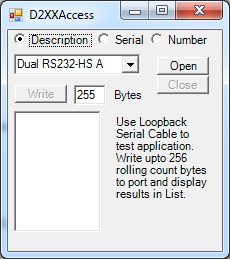
ąöą╗čÅ ąĘą░ą┐čāčüą║ą░ ąĮą░ Windows CE ą┐čĆąĖą╝ąĄčĆ čéčĆąĄą▒čāąĄčé ąĮą░ą╗ąĖčćąĖčÅ čāčüčéą░ąĮąŠą▓ą╗ąĄąĮąĮčŗčģ ą┤čĆą░ą╣ą▓ąĄčĆąŠą▓ D2XX (čŹčéąĖ ą┤čĆą░ą╣ą▓ąĄčĆčŗ ą╝ąŠąČąĮąŠ čüą║ą░čćą░čéčī ąĮą░ čüčéčĆą░ąĮąĖčćą║ąĄ D2XX Drivers čüą░ą╣čéą░ FTDI).
LoopBack.zip. ąŁč鹊čé ą║ąŠą┤ ą┐ąŠą║ą░ąĘčŗą▓ą░ąĄčé ą┐čĆąĖą╝ąĄčĆ ą┐čĆąĖąĄą╝ą░ ąĖ ą┐ąĄčĆąĄą┤ą░čćąĖ ą┤ą░ąĮąĮčŗčģ čüą░ą╝ąŠą╝čā čüąĄą▒ąĄ (loopback ą┐ąĄčĆąĄą▓ąŠą┤ąĖčéčüčÅ ą║ą░ą║ "ąŠą▒čĆą░čéąĮą░čÅ ą┐ąĄčéą╗čÅ"), čé. ąĄ. ą┐čĆąŠąĖčüčģąŠą┤ąĖčé ąĘą░ą┐ąĖčüčī ą▓ čāčüčéčĆąŠą╣čüčéą▓ąŠ ąĖ čćč鹥ąĮąĖąĄ ąĖąĘ čŹč鹊ą│ąŠ ąČąĄ čāčüčéčĆąŠą╣čüčéą▓ą░ čü ąĖčüą┐ąŠą╗čīąĘąŠą▓ą░ąĮąĖąĄą╝ DLL-ąĖąĮč鹥čĆč乥ą╣čüą░ FTD2XX_NET. ąÆ čāčüčéčĆąŠą╣čüčéą▓ąŠ ą▒čāą┤ąĄčé ąĘą░ą┐ąĖčüą░ąĮą░ ą╗ąĄą│ąĄąĮą┤ą░čĆąĮą░čÅ čäčĆą░ąĘą░ "Hello World!" ą▓ ą▓ąĖą┤ąĄ čüčéčĆąŠą║ąĖ, ąĖ čŹčéą░ ąČąĄ čüčéčĆąŠą║ą░ ą▒čāą┤ąĄčé ą┐čĆąŠčćąĖčéą░ąĮą░ ąĖąĘ čāčüčéčĆąŠą╣čüčéą▓ą░ ąŠą▒čĆą░čéąĮąŠ - ąĖą╝ąĄą╣č鹥 ą▓ ą▓ąĖą┤čā, čćč鹊 ąĮčāąČąĮąŠ ąĘą░ą╝ą║ąĮčāčéčī čüąĖą│ąĮą░ą╗ Tx ąĮą░ čüąĖą│ąĮą░ą╗ Rx, čćč鹊ą▒čŗ ą┐ąŠą╗čāčćąĖą╗ą░čüčī "ąŠą▒čĆą░čéąĮą░čÅ ą┐ąĄčéą╗čÅ", ąĖ ą┐čĆąĖą╝ąĄčĆ čüą╝ąŠą│ čĆą░ą▒ąŠčéą░čéčī.
ąÜąŠą┤ čéčĆąĄą▒čāąĄčé, čćč鹊ą▒čŗ ą▓ čüąĖčüč鹥ą╝ąĄ Windows ą▒čŗą╗ąĖ čāčüčéą░ąĮąŠą▓ą╗ąĄąĮčŗ ą┤čĆą░ą╣ą▓ąĄčĆčŗ D2XX ą║ąŠą╝ą┐ą░ąĮąĖąĖ FTDI. ąöčĆą░ą╣ą▓ąĄčĆčŗ ą╝ąŠąČąĮąŠ ąĘą░ą│čĆčāąĘąĖčéčī čüąŠ čüčéčĆą░ąĮąĖčćą║ąĖ Drivers [2] čüą░ą╣čéą░ FTDI.
ą×čüąĮąŠą▓ąĮąŠą╣ ą║ąŠą┤ ą┐čĆąĖą╝ąĄčĆą░ LoopBack ąĮą░čģąŠą┤ąĖčéčüčÅ ą▓ čäą░ą╣ą╗ąĄ Program.cs:
using System;
using System.Collections.Generic;
using System.Text;
using System.Threading;
using FTD2XX_NET;
namespace LoopBack
{
class Program
{
static void Main(string[] args)
{
UInt32 ftdiDeviceCount = 0;
FTDI.FT_STATUS ftStatus = FTDI.FT_STATUS.FT_OK;
// ąĪąŠąĘą┤ą░ąĮąĖąĄ ąĮąŠą▓ąŠą│ąŠ 菹║ąĘąĄą╝ą┐ą╗čÅčĆ ą║ą╗ą░čüčüą░ čāčüčéčĆąŠą╣čüčéą▓ą░ FTDI:
FTDI myFtdiDevice = new FTDI();
// ą×ą┐čĆąĄą┤ąĄą╗ąĄąĮąĖąĄ ą║ąŠą╗ąĖč湥čüčéą▓ą░ čāčüčéčĆąŠą╣čüčéą▓ FTDI, ą┐ąŠą┤ą║ą╗čÄč湥ąĮąĮčŗčģ čüąĄą╣čćą░čü ą║ ą║ąŠą╝ą┐čīčÄč鹥čĆčā:
ftStatus = myFtdiDevice.GetNumberOfDevices(ref ftdiDeviceCount);
// ą¤čĆąŠą▓ąĄčĆą║ą░ čĆąĄąĘčāą╗čīčéą░čéą░ ą▓čŗąĘąŠą▓ą░ GetNumberOfDevices:
if (ftStatus == FTDI.FT_STATUS.FT_OK)
{
Console.WriteLine("ąÜąŠą╗ąĖč湥čüčéą▓ąŠ čāčüčéčĆąŠą╣čüčéą▓ FTDI: "
+ ftdiDeviceCount.ToString());
Console.WriteLine("");
}
else
{
// ą×ąČąĖą┤ą░ąĮąĖąĄ ąĮą░ąČą░čéąĖčÅ ąĮą░ ą║ą╗ą░ą▓ąĖčłčā:
Console.WriteLine("ą×čłąĖą▒ą║ą░ ą┐ąŠą╗čāč湥ąĮąĖčÅ ą║ąŠą╗ąĖč湥čüčéą▓ą░ čāčüčéčĆąŠą╣čüčéą▓ (ąŠčłąĖą▒ą║ą░ "
+ ftStatus.ToString() + ")");
Console.ReadKey();
return;
}
// ąĢčüą╗ąĖ ąĮąĄčé ąĮąĖ ąŠą┤ąĮąŠą│ąŠ ą┐ąŠą┤ą║ą╗čÄč湥ąĮąĮąŠą│ąŠ čāčüčéčĆąŠą╣čüčéą▓ą░, č鹊 ą▓ąŠąĘą▓čĆą░čé:
if (ftdiDeviceCount == 0)
{
// ą×ąČąĖą┤ą░ąĮąĖąĄ ąĮą░ąČą░čéąĖčÅ ąĮą░ ą║ą╗ą░ą▓ąĖčłčā:
Console.WriteLine("ą×čłąĖą▒ą║ą░ ą┐ąŠą╗čāč湥ąĮąĖčÅ ą║ąŠą╗ąĖč湥čüčéą▓ą░ čāčüčéčĆąŠą╣čüčéą▓ (ąŠčłąĖą▒ą║ą░ "
+ ftStatus.ToString() + ")");
Console.ReadKey();
return;
}
// ąĪąŠąĘą┤ą░ąĮąĖąĄ čģčĆą░ąĮąĖą╗ąĖčēą░ ą┤ą╗čÅ čüą┐ąĖčüą║ą░ ąĖąĮč乊čĆą╝ą░čåąĖąĖ ąŠą▒ čāčüčéčĆąŠą╣čüčéą▓ą░čģ
// (device info list):
FTDI.FT_DEVICE_INFO_NODE[] ftdiDeviceList =
new FTDI.FT_DEVICE_INFO_NODE[ftdiDeviceCount];
// ąŚą░ą┐ąŠą╗ąĮąĄąĮąĖąĄ čüą┐ąĖčüą║ą░ ąĖąĮč乊čĆą╝ą░čåąĖąĄą╣:
ftStatus = myFtdiDevice.GetDeviceList(ftdiDeviceList);
if (ftStatus == FTDI.FT_STATUS.FT_OK)
{
for (UInt32 i = 0; i < ftdiDeviceCount; i++)
{
Console.WriteLine("Device Index: " + i.ToString());
Console.WriteLine("Flags: "
+ String.Format("{0:x}", ftdiDeviceList[i].Flags));
Console.WriteLine("Type: "
+ ftdiDeviceList[i].Type.ToString());
Console.WriteLine("ID: "
+ String.Format("{0:x}", ftdiDeviceList[i].ID));
Console.WriteLine("Location ID: "
+ String.Format("{0:x}", ftdiDeviceList[i].LocId));
Console.WriteLine("Serial Number: "
+ ftdiDeviceList[i].SerialNumber.ToString());
Console.WriteLine("Description: "
+ ftdiDeviceList[i].Description.ToString());
Console.WriteLine("");
}
}
// ą×čéą║čĆčŗčéčī ą┐ąĄčĆą▓ąŠąĄ čāčüčéčĆąŠą╣čüčéą▓ąŠ ą▓ ąĮą░čłąĄą╝ čüą┐ąĖčüą║ąĄ ą┐ąŠ čüąĄčĆąĖą╣ąĮąŠą╝čā ąĮąŠą╝ąĄčĆčā:
ftStatus = myFtdiDevice.OpenBySerialNumber(ftdiDeviceList[0].SerialNumber);
if (ftStatus != FTDI.FT_STATUS.FT_OK)
{
// ą×ąČąĖą┤ą░ąĮąĖąĄ ąĮą░ąČą░čéąĖčÅ ąĮą░ ą║ą╗ą░ą▓ąĖčłčā:
Console.WriteLine("ąØąĄ ą┐ąŠą╗čāčćąĖą╗ąŠčüčī ąŠčéą║čĆčŗčéčī čāčüčéčĆąŠą╣čüčéą▓ąŠ (ąŠčłąĖą▒ą║ą░ "
+ ftStatus.ToString() + ")");
Console.ReadKey();
return;
}
// ąØą░čüčéčĆąŠą╣ą║ą░ ą┐ą░čĆą░ą╝ąĄčéčĆąŠą▓ čāčüčéčĆąŠą╣čüčéą▓ą░.
// ąŻčüčéą░ąĮąŠą▓ąĖčéčī čüą║ąŠčĆąŠčüčéčī ąĮą░ 9600 ą▒ąŠą┤:
ftStatus = myFtdiDevice.SetBaudRate(9600);
if (ftStatus != FTDI.FT_STATUS.FT_OK)
{
// ą×ąČąĖą┤ą░ąĮąĖąĄ ąĮą░ąČą░čéąĖčÅ ąĮą░ ą║ą╗ą░ą▓ąĖčłčā:
Console.WriteLine("ą¤čĆąŠą▒ą╗ąĄą╝ą░ ą▓ čāčüčéą░ąĮąŠą▓ą║ąĄ čüą║ąŠčĆąŠčüčéąĖ (ąŠčłąĖą▒ą║ą░ "
+ ftStatus.ToString() + ")");
Console.ReadKey();
return;
}
// ąŻčüčéą░ąĮąŠą▓ąĖčéčī č乊čĆą╝ą░čé čäčĆąĄą╣ą╝ą░ - čüą║ąŠą╗čīą║ąŠ ą▒ąĖčé ą┤ą░ąĮąĮčŗčģ, čüč鹊ą┐-ą▒ąĖč鹊ą▓, č湥čéąĮąŠčüčéčī:
ftStatus = myFtdiDevice.SetDataCharacteristics(FTDI.FT_DATA_BITS.FT_BITS_8,
FTDI.FT_STOP_BITS.FT_STOP_BITS_1,
FTDI.FT_PARITY.FT_PARITY_NONE);
if (ftStatus != FTDI.FT_STATUS.FT_OK)
{
// ą×ąČąĖą┤ą░ąĮąĖąĄ ąĮą░ąČą░čéąĖčÅ ąĮą░ ą║ą╗ą░ą▓ąĖčłčā:
Console.WriteLine("ąØąĄ ą┐ąŠą╗čāčćąĖą╗ąŠčüčī ąĮą░čüčéčĆąŠąĖčéčī ą┐ą░čĆą░ą╝ąĄčéčĆčŗ čäčĆąĄą╣ą╝ą░ (ąŠčłąĖą▒ą║ą░ "
+ ftStatus.ToString() + ")");
Console.ReadKey();
return;
}
// ąØą░čüčéčĆąŠąĖčéčī čāą┐čĆą░ą▓ą╗ąĄąĮąĖąĄ ą┐ąŠč鹊ą║ąŠą╝ (flow control) ąĮą░ ąĖčüą┐ąŠą╗čīąĘąŠą▓ą░ąĮąĖąĄ
// čüąĖą│ąĮą░ą╗ąŠą▓ RTS/CTS:
//ftStatus = myFtdiDevice.SetFlowControl(FTDI.FT_FLOW_CONTROL.FT_FLOW_RTS_CTS,
// 0x11, 0x13);
//if (ftStatus != FTDI.FT_STATUS.FT_OK)
//{
// // ą×ąČąĖą┤ą░ąĮąĖąĄ ąĮą░ąČą░čéąĖčÅ ąĮą░ ą║ą╗ą░ą▓ąĖčłčā:
// Console.WriteLine("ąØąĄ ą┐ąŠą╗čāčćąĖą╗ąŠčüčī ąĮą░čüčéčĆąŠąĖčéčī flow control (ąŠčłąĖą▒ą║ą░ "
// + ftStatus.ToString() + ")");
// Console.ReadKey();
// return;
//}
// ąŻčüčéą░ąĮąŠą▓ąĖčéčī čéą░ą╣ą╝ą░čāčé čćč鹥ąĮąĖčÅ ąĮą░ 5 čüąĄą║čāąĮą┤, čéą░ą╣ą╝ą░čāčé ąĘą░ą┐ąĖčüąĖ ąĮą░ ą▒ąĄčüą║ąŠąĮąĄčćąĮąŠčüčéčī:
ftStatus = myFtdiDevice.SetTimeouts(5000, 0);
if (ftStatus != FTDI.FT_STATUS.FT_OK)
{
// ą×ąČąĖą┤ą░ąĮąĖąĄ ąĮą░ąČą░čéąĖčÅ ąĮą░ ą║ą╗ą░ą▓ąĖčłčā:
Console.WriteLine("ąØąĄ ą┐ąŠą╗čāčćąĖą╗ąŠčüčī čāčüčéą░ąĮąŠą▓ąĖčéčī čéą░ą╣ą╝ą░čāčéčŗ (ąŠčłąĖą▒ą║ą░ "
+ ftStatus.ToString() + ")");
Console.ReadKey();
return;
}
// ąØą░čćą░ą╗ąŠ č鹥čüčéą░ loop back - čāą▒ąĄą┤ąĖč鹥čüčī, čćč鹊 ą▓čģąŠą┤ čāčüčéčĆąŠą╣čüčéą▓ą░ čüąŠąĄą┤ąĖąĮąĄąĮ čü ąĄą│ąŠ
// ą▓čŗčģąŠą┤ąŠą╝.
// ąŚą░ą┐ąĖčüčī čüčéčĆąŠą║ąĖ ą▓ čāčüčéčĆąŠą╣čüčéą▓ąŠ:
string dataToWrite = "Hello world!";
UInt32 numBytesWritten = 0;
// ą×ą▒čĆą░čéąĖč鹥 ą▓ąĮąĖą╝ą░ąĮąĖąĄ, čćč鹊 ą╝ąĄč鹊ą┤ Write ą┐ąĄčĆąĄąĘą░ą│čĆčāąČąĄąĮ, ą▒ą╗ą░ą│ąŠą┤ą░čĆčÅ č湥ą╝čā ą╝ąŠąČąĮąŠ
// ąĘą░ą┐ąĖčüą░čéčī čüčéčĆąŠą║čā ąĖą╗ąĖ ą╝ą░čüčüąĖą▓ ą┤ą░ąĮąĮčŗčģ:
ftStatus = myFtdiDevice.Write(dataToWrite,
dataToWrite.Length,
ref numBytesWritten);
if (ftStatus != FTDI.FT_STATUS.FT_OK)
{
// ą×ąČąĖą┤ą░ąĮąĖąĄ ąĮą░ąČą░čéąĖčÅ ąĮą░ ą║ą╗ą░ą▓ąĖčłčā:
Console.WriteLine("ąØąĄčāą┤ą░čćąĮą░čÅ ąĘą░ą┐ąĖčüčī ą▓ čāčüčéčĆąŠą╣čüčéą▓ąŠ (ąŠčłąĖą▒ą║ą░ "
+ ftStatus.ToString() + ")");
Console.ReadKey();
return;
}
// ą¤čĆąŠą▓ąĄčĆą║ą░ ą║ąŠą╗ąĖč湥čüčéą▓ą░ ą┤ą░ąĮąĮčŗčģ, ą┤ąŠčüčéčāą┐ąĮčŗčģ ą┤ą╗čÅ čćč鹥ąĮąĖčÅ.
// ąÆ čŹč鹊ą╝ čüą╗čāčćą░ąĄ ą╝čŗ č鹊čćąĮąŠ ąĘąĮą░ąĄą╝, čüą║ąŠą╗čīą║ąŠ ą┤ą░ąĮąĮčŗčģ ą┤ąŠą╗ąČąĮąŠ ą┐ąŠčüčéčāą┐ąĖčéčī,
// ą┐ąŠčŹč鹊ą╝čā ą┐čĆąŠčüč鹊 ąČą┤ąĄą╝, ą┐ąŠą║ą░ ąĮąĄ ą┐ąŠą╗čāčćąĖą╝ ą▓čüąĄ ąŠčéą┐čĆą░ą▓ą╗ąĄąĮąĮčŗąĄ ą┤ą░ąĮąĮčŗąĄ.
UInt32 numBytesAvailable = 0;
do
{
ftStatus = myFtdiDevice.GetRxBytesAvailable(ref numBytesAvailable);
if (ftStatus != FTDI.FT_STATUS.FT_OK)
{
// ą×ąČąĖą┤ą░ąĮąĖąĄ ąĮą░ąČą░čéąĖčÅ ąĮą░ ą║ą╗ą░ą▓ąĖčłčā:
Console.WriteLine("ąØąĄ ą┐ąŠą╗čāčćąĖą╗ąŠčüčī ą┐čĆąŠą▓ąĄčĆąĖčéčī ą║ąŠą╗ąĖč湥čüčéą▓ąŠ ą┤ąŠčüčéčāą┐ąĮčŗčģ "
+ "ą┤ą╗čÅ čćč鹥ąĮąĖčÅ ą▒ą░ą╣čé (ąŠčłąĖą▒ą║ą░ "
+ ftStatus.ToString() + ")");
Console.ReadKey();
return;
}
Thread.Sleep(10);
} while (numBytesAvailable < dataToWrite.Length);
// ąóąĄą┐ąĄčĆčī, ą║ąŠą│ą┤ą░ čā ąĮą░čü ąĄčüčéčī ąĮčāąČąĮąŠąĄ ą║ąŠą╗ąĖč湥čüčéą▓ąŠ ą▒ą░ą╣čé, ą┐čĆąŠčćąĖčéą░ąĄą╝ ąĖčģ:
string readData;
UInt32 numBytesRead = 0;
// ą×ą▒čĆą░čéąĖč鹥 ą▓ąĮąĖą╝ą░ąĮąĖąĄ, čćč鹊 ą╝ąĄč鹊ą┤ Read ą┐ąĄčĆąĄąĘą░ą│čĆčāąČąĄąĮ, čéą░ą║ čćč鹊 ą╝ąŠąČąĮąŠ
// ą┐čĆąŠčćąĖčéą░čéčī čüčéčĆąŠą║čā ąĖą╗ąĖ ą╝ą░čüčüąĖą▓ ą▒ą░ą╣čé:
ftStatus = myFtdiDevice.Read(out readData,
numBytesAvailable,
ref numBytesRead);
if (ftStatus != FTDI.FT_STATUS.FT_OK)
{
// ą×ąČąĖą┤ą░ąĮąĖąĄ ąĮą░ąČą░čéąĖčÅ ąĮą░ ą║ą╗ą░ą▓ąĖčłčā:
Console.WriteLine("ąØąĄ ą┐ąŠą╗čāčćąĖą╗ąŠčüčī ą┐čĆąŠčćąĖčéą░čéčī ą┤ą░ąĮąĮčŗąĄ (ąŠčłąĖą▒ą║ą░ "
+ ftStatus.ToString() + ")");
Console.ReadKey();
return;
}
Console.WriteLine(readData);
// ąŚą░ą║čĆąŠąĄą╝ ąĮą░čłąĄ čāčüčéčĆąŠą╣čüčéą▓ąŠ:
ftStatus = myFtdiDevice.Close();
// ą×ąČąĖą┤ą░ąĮąĖąĄ ąĮą░ąČą░čéąĖčÅ ąĮą░ ą║ą╗ą░ą▓ąĖčłčā:
Console.WriteLine("ąØą░ąČą╝ąĖč鹥 ą╗čÄą▒čāčÄ ą║ą╗ą░ą▓ąĖčłčā ą┤ą╗čÅ ą┐čĆąŠą┤ąŠą╗ąČąĄąĮąĖčÅ.");
Console.ReadKey();
return;
}
}
}
ąöą╗čÅ ą┐čĆąŠą▓ąĄčĆą║ąĖ čĆą░ą▒ąŠčéčŗ ą┐čĆąĖą╝ąĄčĆą░ čÅ ąĖčüą┐ąŠą╗čīąĘąŠą▓ą░ą╗ ą┐ą╗ą░čéčā FT232R-Breakout [3].
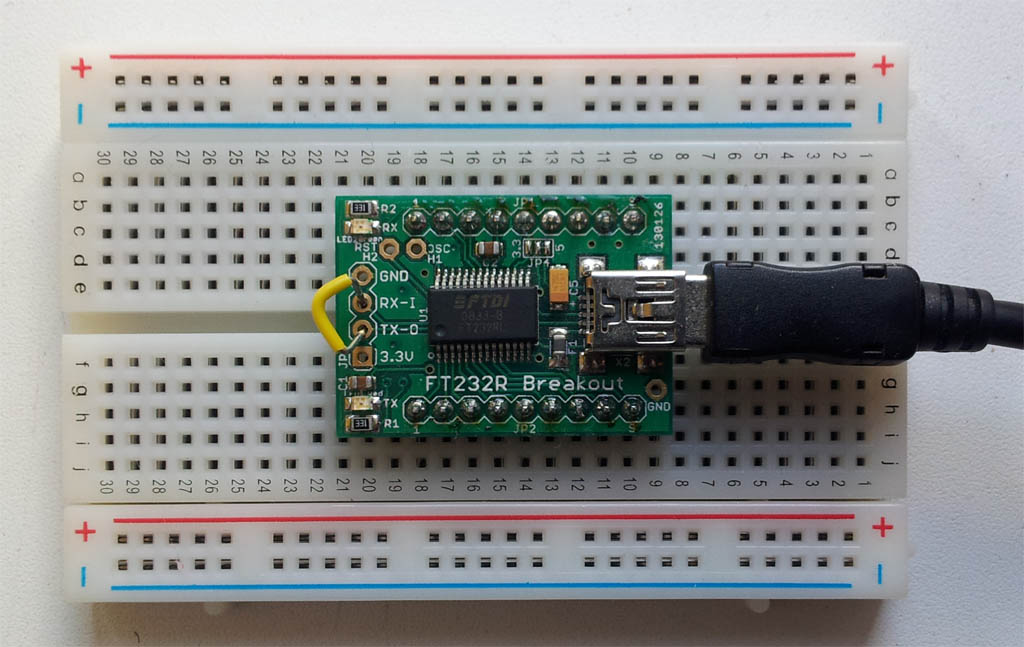
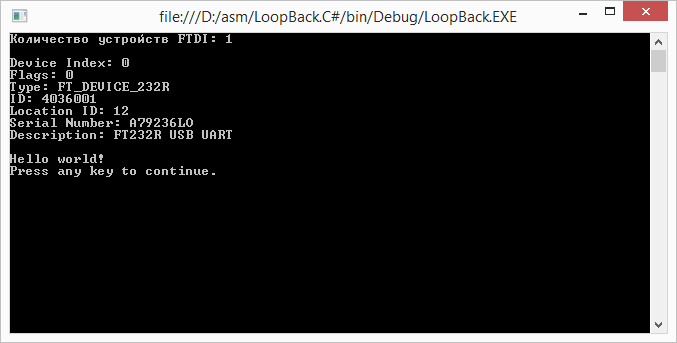
ą×ą▒čĆą░čéąĖč鹥 ą▓ąĮąĖą╝ą░ąĮąĖąĄ, čćč鹊 čÅ ą▓ ą║ąŠą┤ąĄ ą┐čĆąĖą╝ąĄčĆą░ ąĘą░ą║ąŠą╝ą╝ąĄąĮčéąĖčĆąŠą▓ą░ą╗ ąĮą░čüčéčĆąŠą╣ą║čā čāą┐čĆą░ą▓ą╗ąĄąĮąĖčÅ ą┐ąŠč鹊ą║ąŠą╝ (flow control) č湥čĆąĄąĘ čüąĖą│ąĮą░ą╗čŗ RTS ąĖ CTS. ąĢčüą╗ąĖ čŹč鹊ą│ąŠ ąĮąĄ čüą┤ąĄą╗ą░čéčī, č鹊 ą┤ą╗čÅ čĆą░ą▒ąŠčéčŗ ą┐čĆąĖą╝ąĄčĆą░ LoopBack ą┐čĆąĖą┤ąĄčéčüčÅ ąĘą░ą╝ą║ąĮčāčéčī ą┤čĆčāą│ ąĮą░ ą┤čĆčāą│ą░ ąĮąĄ č鹊ą╗čīą║ąŠ čüąĖą│ąĮą░ą╗čŗ RXD ąĖ TXD, ąĮąŠ ąĖ ąĄčēąĄ ąĖ čüąĖą│ąĮą░ą╗čŗ ą║ą▓ąĖčéąĖčĆąŠą▓ą░ąĮąĖčÅ RTS ąĖ CTS.
ąÆ ą┐čĆąĖą╝ąĄčĆą░čģ 2 ąĖ 3 čĆą░čüčüą╝ąŠčéčĆąĄąĮą░ ą┐čĆąŠčüčéą░čÅ ą┐ąĄčĆąĄą┤ą░čćą░ ąĖ ą┐čĆąĖąĄą╝ ą┤ą░ąĮąĮčŗčģ č湥čĆąĄąĘ ą▓ąĖčĆčéčāą░ą╗čīąĮčŗą╣ COM-ą┐ąŠčĆčé, ą║ąŠč鹊čĆčŗą╣ ą┐ąŠą╗čāčćą░ąĄčéčüčÅ ą┐čĆąĖ ą┐ąŠą┤ą║ą╗čÄč湥ąĮąĖąĖ č湥čĆąĄąĘ USB ą╝ąĖą║čĆąŠčüčģąĄą╝čŗ FTDI, ąĮąŠ čüą┤ąĄą╗ą░ąĮąŠ čŹč鹊 č湥čĆąĄąĘ ą▓čŗąĘąŠą▓čŗ čäčāąĮą║čåąĖą╣ ą▒ąĖą▒ą╗ąĖąŠč鹥ą║ąĖ D2XX. ąÆąŠąĘąĮąĖą║ą░ąĄčé čĆąĄąĘąŠąĮąĮčŗą╣ ą▓ąŠą┐čĆąŠčü - ąĘą░č湥ą╝ ąĮčāąČąĮą░ ą┤ąŠą┐ąŠą╗ąĮąĖč鹥ą╗čīąĮą░čÅ ą▒ąĖą▒ą╗ąĖąŠč鹥ą║ą░, ą║ąŠą│ą┤ą░ ą┤ą╗čÅ čĆą░ą▒ąŠčéčŗ čü COM-ą┐ąŠčĆč鹊ą╝ ą╝ąŠąČąĮąŠ ą▓ąŠčüą┐ąŠą╗čīąĘąŠą▓ą░čéčīčüčÅ čéčĆą░ą┤ąĖčåąĖąŠąĮąĮčŗą╝ąĖ čüą┐ąŠčüąŠą▒ą░ą╝ąĖ ą┐čĆąŠą│čĆą░ą╝ą╝ąĖčĆąŠą▓ą░ąĮąĖčÅ, ą║ą░ą║ ąĮą░ą┐čĆąĖą╝ąĄčĆ ą║ą╗ą░čüčü SerialPort ą▒ąĖą▒ą╗ąĖąŠč鹥ą║ąĖ .NET (čüą╝. ą┐čĆąĖą╝ąĄčĆ 5, ą░ čéą░ą║ąČąĄ čüčüčŗą╗ą║čā [4])?
ąöą░, ą▓čüąĄ čŹč鹊 čéą░ą║, ąĮąŠ ą▓ čüą╗čāčćą░ąĄ ąĖčüą┐ąŠą╗čīąĘąŠą▓ą░ąĮąĖčÅ ą▒ąĖą▒ą╗ąĖąŠč鹥ą║ąĖ D2XX ą┤ąŠą▒ą░ą▓ą╗čÅčÄčéčüčÅ ą┐čĆąĄąĖą╝čāčēąĄčüčéą▓ą░: ą╝ąŠąČąĮąŠ ąŠčéą║čĆčŗčéčī ą║ą░ąĮą░ą╗ čüą▓čÅąĘąĖ ąĮąĄ ą┐ąŠ ąĄą│ąŠ COM-ąĖą╝ąĄąĮąĖ (COM1, COM2...) ą░ ą┐ąŠ čüąĄčĆąĖą╣ąĮąŠą╝čā ąĮąŠą╝ąĄčĆčā, ąĖą╗ąĖ ą╝ąŠąČąĮąŠ ą┐čĆąŠčüč鹊 ą▓čŗą▒čĆą░čéčī čāčüčéčĆąŠą╣čüčéą▓ąŠ ą┐ąŠ ąĮčāąČąĮčŗą╝ ą┐ą░čĆą░ą╝ąĄčéčĆą░ą╝. ąÜčĆąŠą╝ąĄ č鹊ą│ąŠ, ą╝ąŠąČąĮąŠ ąĖčüą┐ąŠą╗čīąĘąŠą▓ą░čéčī ą┐ąŠą▓čŗčłąĄąĮąĮčŗąĄ (ąĖ/ąĖą╗ąĖ ąĮąĄčüčéą░ąĮą┤ą░čĆčéąĮčŗąĄ) čüą║ąŠčĆąŠčüčéąĖ ąŠą▒ą╝ąĄąĮą░, ąĖ ąĮą░čüčéčĆą░ąĖą▓ą░čéčī ą┐ą░čĆą░ą╝ąĄčéčĆčŗ čāčüčéčĆąŠą╣čüčéą▓ą░, ą║ąŠč鹊čĆčŗąĄ ą┤čĆčāą│ąĖą╝ čüą┐ąŠčüąŠą▒ąŠą╝ ąĮą░čüčéčĆąŠąĖčéčī ąĮąĄą╗čīąĘčÅ. ąĢčēąĄ ąŠč湥ąĮčī ą▓ą░ąČąĮąŠ, čćč鹊 ą▓ čüą╗čāčćą░ąĄ čüą▒ąŠčÅ čüą▓čÅąĘąĖ čü čāčüčéčĆąŠą╣čüčéą▓ąŠą╝ (ąĮą░ą┐čĆąĖą╝ąĄčĆ, ąĮąĄą║ą░č湥čüčéą▓ąĄąĮąĮčŗą╣ ą║ąŠąĮąĮąĄą║č鹊čĆ USB, ą║ąŠč鹊čĆčŗą╣ ą┐čĆąĖą▓ąĄą╗ ą║ ą░ą▓ą░čĆąĖą╣ąĮąŠą╝čā ą┐ąĄčĆąĄą┐ąŠą┤ą║ą╗čÄč湥ąĮąĖčÄ čāčüčéčĆąŠą╣čüčéą▓ą░) ą╝ąŠąČąĮąŠ ą┐čĆąŠą│čĆą░ą╝ą╝ąĮąŠ ą▓ąŠčüčüčéą░ąĮąŠą▓ąĖčéčī čĆą░ą▒ąŠčéčā ą▒ąĄąĘ ąĮąĄąŠą▒čģąŠą┤ąĖą╝ąŠčüčéąĖ ą┐ąŠą╗ąĮąŠą│ąŠ ą┐ąĄčĆąĄąĘą░ą┐čāčüą║ą░ ą┐čĆąĖą╗ąŠąČąĄąĮąĖčÅ (čüą╝. ąŠą┐ąĖčüą░ąĮąĖąĄ čäčāąĮą║čåąĖą╣ ą▒ąĖą▒ą╗ąĖąŠč鹥ą║ąĖ D2XX ą▓ [5]).
ąÆ čüą╗ąĄą┤čāčÄčēąĄą╝ ą┐čĆąĖą╝ąĄčĆąĄ ą┐ąŠą║ą░ąĘą░ąĮ ąŠą┤ąĖąĮ ąĖąĘ ą┐čĆąĖą╝ąĄčĆąŠą▓ ą┐čĆąŠą│čĆą░ą╝ą╝ąĮąŠą│ąŠ ą┤ąŠčüčéčāą┐ą░ ą║ ą┐ą░ą╝čÅčéąĖ EEPROM, ą┐ąŠąĘą▓ąŠą╗čÅčÄčēąĖą╣ ąĮą░čüčéčĆą░ąĖą▓ą░čéčī 菹ĮąĄčĆą│ąŠąĮąĄąĘą░ą▓ąĖčüąĖą╝čŗąĄ ą┐ą░čĆą░ą╝ąĄčéčĆčŗ čāčüčéčĆąŠą╣čüčéą▓ą░ - ą┤ąŠčüčéčāą┐ ą║ čŹčéąĖą╝ ą▓ąŠąĘą╝ąŠąČąĮąŠčüčéčÅą╝ ą┐čĆąŠąĖčüčģąŠą┤ąĖčé ąĖčüą║ą╗čÄčćąĖč鹥ą╗čīąĮąŠ č湥čĆąĄąĘ ą▒ąĖą▒ą╗ąĖąŠč鹥ą║čā D2XX.
VCPTestCENET_Source.zip (ąĖčüčģąŠą┤ąĮčŗą╣ ą║ąŠą┤), VCPTestCENET.zip (ąĖčüą┐ąŠą╗ąĮčÅąĄą╝čŗą╣ ą║ąŠą┤). ąÆ čŹč鹊ą╝ ą┐čĆąĖą╝ąĄčĆąĄ ąĖčüą┐ąŠą╗čīąĘčāąĄčéčüčÅ ą║ąŠą╝ą┐ąŠąĮąĄąĮčé .NET SerialPort. ą¤čĆąĖą╗ąŠąČąĄąĮąĖąĄ VCPTestCENET ąČą┤ąĄčé čüąŠą▒čŗčéąĖčÅ ą┐čĆąĖąĄą╝ą░ čüąĖą╝ą▓ąŠą╗ą░, čćč鹊ą▒čŗ ą┐čĆąŠčćąĖčéą░čéčī ą┤ąŠčüčéčāą┐ąĮčŗąĄ ą┤ą░ąĮąĮčŗąĄ ąĖąĘ ą▓čģąŠą┤ąĮąŠą│ąŠ ą▒čāč乥čĆą░. ą£ąŠąČąĮąŠ ąĘą░ą┐ąĖčüčŗą▓ą░čéčī č鹥ą║čüčé ą▓ čāčüčéčĆąŠą╣čüčéą▓ąŠ ą┐čāč鹥ą╝ čĆčāčćąĮąŠą│ąŠ ą▓ą▓ąŠą┤ą░ ą▓ č鹥ą║čüč鹊ą▓ąŠąĄ ą┐ąŠą╗ąĄ.
ąĪ č鹊čćą║ąĖ ąĘčĆąĄąĮąĖčÅ ąĖąĘčāč湥ąĮąĖčÅ ąĖąĮč鹥čĆč乥ą╣čüą░ D2XX čŹč鹊čé ą┐čĆąĖą╝ąĄčĆ čüąŠą▓čüąĄą╝ ąĮąĄ ąĖąĮč鹥čĆąĄčüąĄąĮ, ą┐ąŠč鹊ą╝čā čćč鹊 čäčāąĮą║čåąĖąĖ FTDI ąĖąĘ FTD2XX_NET.dll ąĘą┤ąĄčüčī čüąŠą▓čüąĄą╝ ąĮąĄ ąĖčüą┐ąŠą╗čīąĘčāčÄčéčüčÅ.
[ąØą░čüčéčĆąŠą╣ą║ą░ ą┐ą░čĆą░ą╝ąĄčéčĆąŠą▓ čāčüčéčĆąŠą╣čüčéą▓ą░, čĆą░ą▒ąŠčéą░ čü EEPROM]
EEPROM.zip. ąŁč鹊čé ą║ąŠą┤ ą┤ą░ąĄčé ą┐čĆąĖą╝ąĄčĆ ąĖąĘą╝ąĄąĮąĄąĮąĖčÅ čüąĄčĆąĖą╣ąĮąŠą│ąŠ ąĮąŠą╝ąĄčĆą░ ą▓ EEPROM čāčüčéčĆąŠą╣čüčéą▓ą░. ąĪąĄčĆąĖą╣ąĮčŗą╣ ąĮąŠą╝ąĄčĆ ą▓čŗčćąĖčéčŗą▓ą░ąĄčéčüčÅ ąĖąĘ EEPROM ąĖ ąĖąĘą╝ąĄąĮčÅąĄčéčüčÅ ąĮą░ ą┐čāčüčéčāčÄ čüčéčĆąŠą║čā (čćč鹊 ą┐ąŠąĘą▓ąŠą╗čÅąĄčé ą┤ą╗čÅ FTD2XX DLL čüą│ąĄąĮąĄčĆąĖčĆąŠą▓ą░čéčī čüąĄčĆąĖą╣ąĮčŗą╣ ąĮąŠą╝ąĄčĆ) ą┐ąĄčĆąĄą┤ ą┐čĆąŠą│čĆą░ą╝ą╝ąĖčĆąŠą▓ą░ąĮąĖąĄą╝ EEPROM ąĮąŠą▓čŗą╝ čüąŠą┤ąĄčƹȹĖą╝čŗą╝.
ąÜąŠą┤ čéčĆąĄą▒čāąĄčé, čćč鹊ą▒čŗ ą▓ čüąĖčüč鹥ą╝ąĄ Windows ą▒čŗą╗ąĖ čāčüčéą░ąĮąŠą▓ą╗ąĄąĮčŗ ą┤čĆą░ą╣ą▓ąĄčĆčŗ D2XX ą║ąŠą╝ą┐ą░ąĮąĖąĖ FTDI. ąöčĆą░ą╣ą▓ąĄčĆčŗ ą╝ąŠąČąĮąŠ ąĘą░ą│čĆčāąĘąĖčéčī čüąŠ čüčéčĆą░ąĮąĖčćą║ąĖ Drivers [2] čüą░ą╣čéą░ FTDI.
ą×čüąĮąŠą▓ąĮąŠą╣ ą║ąŠą┤ ą┐čĆąĖą╝ąĄčĆą░ EEPROM ąĮą░čģąŠą┤ąĖčéčüčÅ ą▓ čäą░ą╣ą╗ąĄ Program.cs:
using System;
using System.Collections.Generic;
using System.Text;
using System.Threading;
using FTD2XX_NET;
namespace EEPROM
{
class Program
{
static void Main(string[] args)
{
UInt32 ftdiDeviceCount = 0;
FTDI.FT_STATUS ftStatus = FTDI.FT_STATUS.FT_OK;
// ąĪąŠąĘą┤ą░ąĮąĖąĄ ąĮąŠą▓ąŠą│ąŠ 菹║ąĘąĄą╝ą┐ą╗čÅčĆą░ ą┤ą╗čÅ ą║ą╗ą░čüčüą░ čāčüčéčĆąŠą╣čüčéą▓ą░ FTDI:
FTDI myFtdiDevice = new FTDI();
// ą×ą┐čĆąĄą┤ąĄą╗ąĄąĮąĖąĄ ą║ąŠą╗ąĖč湥čüčéą▓ą░ čāčüčéčĆąŠą╣čüčéą▓ FTDI, ą┐ąŠą┤ą║ą╗čÄč湥ąĮąĮčŗčģ ą║ ą║ąŠą╝ą┐čīčÄč鹥čĆčā:
ftStatus = myFtdiDevice.GetNumberOfDevices(ref ftdiDeviceCount);
// ą¤čĆąŠą▓ąĄčĆą║ą░ čĆąĄąĘčāą╗čīčéą░čéą░ ą▓čŗąĘąŠą▓ą░ GetNumberOfDevices:
if (ftStatus == FTDI.FT_STATUS.FT_OK)
{
Console.WriteLine("ąÜąŠą╗ąĖč湥čüčéą▓ąŠ čāčüčéčĆąŠą╣čüčéą▓ FTDI: "
+ ftdiDeviceCount.ToString());
Console.WriteLine("");
}
else
{
// ą×ąČąĖą┤ą░ąĮąĖąĄ ąĮą░ąČą░čéąĖčÅ ąĮą░ ą║ą╗ą░ą▓ąĖčłčā:
Console.WriteLine("ą×čłąĖą▒ą║ą░ ą┐ąŠą╗čāč湥ąĮąĖčÅ ą║ąŠą╗ąĖč湥čüčéą▓ą░ čāčüčéčĆąŠą╣čüčéą▓ (ąŠčłąĖą▒ą║ą░ "
+ ftStatus.ToString() + ")");
Console.ReadKey();
return;
}
// ąĢčüą╗ąĖ ąĮąĄčé ąĮąĖ ąŠą┤ąĮąŠą│ąŠ ą┐ąŠą┤ą║ą╗čÄč湥ąĮąĮąŠą│ąŠ čāčüčéčĆąŠą╣čüčéą▓ą░, č鹊 ą▓ąŠąĘą▓čĆą░čé:
if (ftdiDeviceCount == 0)
{
// ą×ąČąĖą┤ą░ąĮąĖąĄ ąĮą░ąČą░čéąĖčÅ ąĮą░ ą║ą╗ą░ą▓ąĖčłčā:
Console.WriteLine("ą×čłąĖą▒ą║ą░ ą┐ąŠą╗čāč湥ąĮąĖčÅ ą║ąŠą╗ąĖč湥čüčéą▓ą░ čāčüčéčĆąŠą╣čüčéą▓ (ąŠčłąĖą▒ą║ą░ "
+ ftStatus.ToString() + ")");
Console.ReadKey();
return;
}
// ąĪąŠąĘą┤ą░ąĮąĖąĄ čģčĆą░ąĮąĖą╗ąĖčēą░ ą┤ą╗čÅ čüą┐ąĖčüą║ą░ ąĖąĮč乊čĆą╝ą░čåąĖąĖ ąŠą▒ čāčüčéčĆąŠą╣čüčéą▓ą░čģ
// (device info list):
FTDI.FT_DEVICE_INFO_NODE[] ftdiDeviceList =
new FTDI.FT_DEVICE_INFO_NODE[ftdiDeviceCount];
// ąŚą░ą┐ąŠą╗ąĮąĄąĮąĖąĄ čüą┐ąĖčüą║ą░ ąĖąĮč乊čĆą╝ą░čåąĖąĄą╣:
ftStatus = myFtdiDevice.GetDeviceList(ftdiDeviceList);
if (ftStatus == FTDI.FT_STATUS.FT_OK)
{
for (UInt32 i = 0; i < ftdiDeviceCount; i++)
{
Console.WriteLine("Device Index: " + i.ToString());
Console.WriteLine("Flags: "
+ String.Format("{0:x}", ftdiDeviceList[i].Flags));
Console.WriteLine("Type: "
+ ftdiDeviceList[i].Type.ToString());
Console.WriteLine("ID: "
+ String.Format("{0:x}", ftdiDeviceList[i].ID));
Console.WriteLine("Location ID: "
+ String.Format("{0:x}", ftdiDeviceList[i].LocId));
Console.WriteLine("Serial Number: "
+ ftdiDeviceList[i].SerialNumber.ToString());
Console.WriteLine("Description: "
+ ftdiDeviceList[i].Description.ToString());
Console.WriteLine("");
}
}
// ą×čéą║čĆčŗčéčī ą┐ąĄčĆą▓ąŠąĄ čāčüčéčĆąŠą╣čüčéą▓ąŠ ą▓ ąĮą░čłąĄą╝ čüą┐ąĖčüą║ąĄ ą┐ąŠ čüąĄčĆąĖą╣ąĮąŠą╝čā ąĮąŠą╝ąĄčĆčā:
ftStatus = myFtdiDevice.OpenBySerialNumber(ftdiDeviceList[0].SerialNumber);
if (ftStatus != FTDI.FT_STATUS.FT_OK)
{
// ą×ąČąĖą┤ą░ąĮąĖąĄ ąĮą░ąČą░čéąĖčÅ ąĮą░ ą║ą╗ą░ą▓ąĖčłčā:
Console.WriteLine("ąØąĄ ą┐ąŠą╗čāčćąĖą╗ąŠčüčī ąŠčéą║čĆčŗčéčī čāčüčéčĆąŠą╣čüčéą▓ąŠ (ąŠčłąĖą▒ą║ą░ "
+ ftStatus.ToString() + ")");
Console.ReadKey();
return;
}
// ąĪąŠąĘą┤ą░ąĮąĖąĄ čüčéčĆčāą║čéčāčĆčŗ EEPROM ąĮą░čłąĄą│ąŠ čāčüčéčĆąŠą╣čüčéą▓ą░,
// ą▒ą░ąĘąĖčĆčāčÅčüčī ąĮą░ čéąĖą┐ąĄ čāčüčéčĆąŠą╣čüčéą▓ą░, ą║ąŠč鹊čĆąŠąĄ ą╝čŗ ąŠčéą║čĆčŗą╗ąĖ:
if (ftdiDeviceList[0].Type == FTDI.FT_DEVICE.FT_DEVICE_232R)
{
// ąŻ ąĮą░čü FT232R ąĖą╗ąĖ FT245R, ą┐ąŠčŹč鹊ą╝čā ąĖčüą┐ąŠą╗čīąĘčāąĄą╝ čüčéčĆčāą║čéčāčĆčā FT232R EEPROM:
FTDI.FT232R_EEPROM_STRUCTURE myEEData = new FTDI.FT232R_EEPROM_STRUCTURE();
// ą¦č鹥ąĮąĖąĄ EEPROM čāčüčéčĆąŠą╣čüčéą▓ą░.
// ą¤čĆąĖ ą┐ąŠą┐čŗčéą║ąĄ čćč鹥ąĮąĖčÅ čāčüčéčĆąŠą╣čüčéą▓ą░, čéąĖą┐ ą║ąŠč鹊čĆąŠą│ąŠ ąĮąĄ čüąŠąŠčéą▓ąĄčéčüčéą▓čāąĄčé
// ąĖčüą┐ąŠą╗čīąĘčāąĄą╝ąŠą╣ čüčéčĆčāą║čéčāčĆąĄ, ą╝ąŠąČąĄčé ą┐čĆąŠąĖąĘąŠą╣čéąĖ ąŠčłąĖą▒ą║ą░ (ą▓čŗą▒čĆąŠčü ąĖčüą║ą╗čÄč湥ąĮąĖčÅ,
// throw an exception), ą┐ąŠčŹč鹊ą╝čā ą▓čüąĄą│ą┤ą░ ąĖčüą┐ąŠą╗čīąĘčāą╣č鹥 ą▓ čŹč鹊ą╝ ą╝ąĄčüč鹥
// ą▒ą╗ąŠą║ try - catch.
try
{
ftStatus = myFtdiDevice.ReadFT232REEPROM(myEEData);
}
catch (FTDI.FT_EXCEPTION)
{
Console.WriteLine("ą¤čĆąĖ ą▓čŗąĘąŠą▓ąĄ ReadFT232REEPROM čüčĆą░ą▒ąŠčéą░ą╗ąŠ ąĖčüą║ą╗čÄč湥ąĮąĖąĄ");
}
if (ftStatus != FTDI.FT_STATUS.FT_OK)
{
// ą×ąČąĖą┤ą░ąĮąĖąĄ ąĮą░ąČą░čéąĖčÅ ąĮą░ ą║ą╗ą░ą▓ąĖčłčā:
Console.WriteLine("ąØąĄ ą┐ąŠą╗čāčćąĖą╗ąŠčüčī ą┐čĆąŠčćąĖčéą░čéčī EEPROM čāčüčéčĆąŠą╣čüčéą▓ą░ (ąŠčłąĖą▒ą║ą░ "
+ ftStatus.ToString() + ")");
Console.ReadKey();
// ąŚą░ą║čĆčŗčéąĖąĄ čāčüčéčĆąŠą╣čüčéą▓ą░ ąĖ ą▓ąŠąĘą▓čĆą░čé:
myFtdiDevice.Close();
return;
}
// ą¤ąĄčćą░čéčī ąŠą▒čēąĖčģ 菹╗ąĄą╝ąĄąĮč鹊ą▓ EEPROM ą▓ ą║ąŠąĮčüąŠą╗čī ą┐čĆąĖą╗ąŠąČąĄąĮąĖčÅ:
Console.WriteLine("ąĪąŠą┤ąĄčƹȹĖą╝ąŠąĄ EEPROM ą┤ą╗čÅ čāčüčéčĆąŠą╣čüčéą▓ą░ ą┐ąŠ ąĖąĮą┤ąĄą║čüčā 0:");
Console.WriteLine("Vendor ID: "
+ String.Format("{0:x}", myEEData.VendorID));
Console.WriteLine("Product ID: "
+ String.Format("{0:x}", myEEData.ProductID));
Console.WriteLine("Manufacturer: "
+ myEEData.Manufacturer.ToString());
Console.WriteLine("Manufacturer ID: "
+ myEEData.ManufacturerID.ToString());
Console.WriteLine("Description: "
+ myEEData.Description.ToString());
Console.WriteLine("Serial Number: "
+ myEEData.SerialNumber.ToString());
Console.WriteLine("Max Power: "
+ myEEData.MaxPower.ToString() + "mA");
Console.WriteLine("Self Powered: "
+ myEEData.SelfPowered.ToString());
Console.WriteLine("Remote Wakeup Enabled: "
+ myEEData.RemoteWakeup.ToString());
Console.WriteLine("");
// ąśąĘą╝ąĄąĮąĖą╝ čüąĄčĆąĖą╣ąĮčŗą╣ ąĮąŠą╝ąĄčĆ ąĖ ąĘą░ą┐ąĖčłąĄą╝ ąŠą▒čĆą░čéąĮąŠ ą▓ čāčüčéčĆąŠą╣čüčéą▓ąŠ.
// ą¤čāč鹥ą╝ čāčüčéą░ąĮąŠą▓ą║ąĖ čüąĄčĆąĖą╣ąĮąŠą│ąŠ ąĮąŠą╝ąĄčĆą░ ą▓ ą┐čāčüčéčāčÄ čüčéčĆąŠą║čā ą╝čŗ
// č鹥ą╝ čüą░ą╝čŗą╝ čĆą░ąĘčĆąĄčłą░ąĄą╝ FTD2XX DLL čüą│ąĄąĮąĄčĆąĖčĆąŠą▓ą░čéčī čüąĄčĆąĖą╣ąĮčŗą╣ ąĮąŠą╝ąĄčĆ.
myEEData.SerialNumber = String.Empty;
// ąŚą░ą┐ąĖčüčī ąĮą░čłąĄą╣ ą╝ąŠą┤ąĖčäąĖčåąĖčĆąŠą▓ą░ąĮąĮąŠą╣ čüčéčĆčāą║čéčāčĆčŗ ąŠą▒čĆą░čéąĮąŠ ą▓ EEPROM čāčüčéčĆąŠą╣čüčéą▓ą░.
// ą¤čĆąĖ ą┐ąŠą┐čŗčéą║ąĄ ąĘą░ą┐ąĖčüąĖ čāčüčéčĆąŠą╣čüčéą▓ą░, čéąĖą┐ ą║ąŠč鹊čĆąŠą│ąŠ ąĮąĄ čüąŠąŠčéą▓ąĄčéčüčéą▓čāąĄčé
// ąĖčüą┐ąŠą╗čīąĘčāąĄą╝ąŠą╣ čüčéčĆčāą║čéčāčĆąĄ, ą╝ąŠąČąĄčé ą┐čĆąŠąĖąĘąŠą╣čéąĖ ąŠčłąĖą▒ą║ą░ (ą▓čŗą▒čĆąŠčü ąĖčüą║ą╗čÄč湥ąĮąĖčÅ,
// throw an exception), ą┐ąŠčŹč鹊ą╝čā ą▓čüąĄą│ą┤ą░ ąĖčüą┐ąŠą╗čīąĘčāą╣č鹥 ą▓ čŹč鹊ą╝ ą╝ąĄčüč鹥
// ą▒ą╗ąŠą║ try - catch.
try
{
ftStatus = myFtdiDevice.WriteFT232REEPROM(myEEData);
}
catch (FTDI.FT_EXCEPTION)
{
Console.WriteLine("ą¤čĆąĖ ą▓čŗąĘąŠą▓ąĄ WriteFT232REEPROM čüčĆą░ą▒ąŠčéą░ą╗ąŠ ąĖčüą║ą╗čÄč湥ąĮąĖąĄ");
}
if (ftStatus != FTDI.FT_STATUS.FT_OK)
{
// ą×ąČąĖą┤ą░ąĮąĖąĄ ąĮą░ąČą░čéąĖčÅ ąĮą░ ą║ą╗ą░ą▓ąĖčłčā:
Console.WriteLine("ąØąĄ ą┐ąŠą╗čāčćąĖą╗ąŠčüčī ąĘą░ą┐ąĖčüą░čéčī EEPROM čāčüčéčĆąŠą╣čüčéą▓ą░ (ąŠčłąĖą▒ą║ą░ "
+ ftStatus.ToString() + ")");
Console.ReadKey();
// ąŚą░ą║čĆčŗčéąĖąĄ čāčüčéčĆąŠą╣čüčéą▓ą░ ąĖ ą▓ąŠąĘą▓čĆą░čé:
myFtdiDevice.Close();
return;
}
}
else if (ftdiDeviceList[0].Type == FTDI.FT_DEVICE.FT_DEVICE_2232)
{
// ąŻ ąĮą░čü FT2232, ą┐ąŠčŹč鹊ą╝čā ąĖčüą┐ąŠą╗čīąĘčāąĄą╝ čüčéčĆčāą║čéčāčĆčā EEPROM ą┤ą╗čÅ FT2232:
FTDI.FT2232_EEPROM_STRUCTURE myEEData = new FTDI.FT2232_EEPROM_STRUCTURE();
// ą¦č鹥ąĮąĖąĄ EEPROM čāčüčéčĆąŠą╣čüčéą▓ą░.
// ą¤čĆąĖ ą┐ąŠą┐čŗčéą║ąĄ čćč鹥ąĮąĖčÅ čāčüčéčĆąŠą╣čüčéą▓ą░, čéąĖą┐ ą║ąŠč鹊čĆąŠą│ąŠ ąĮąĄ čüąŠąŠčéą▓ąĄčéčüčéą▓čāąĄčé
// ąĖčüą┐ąŠą╗čīąĘčāąĄą╝ąŠą╣ čüčéčĆčāą║čéčāčĆąĄ, ą╝ąŠąČąĄčé ą┐čĆąŠąĖąĘąŠą╣čéąĖ ąŠčłąĖą▒ą║ą░ (ą▓čŗą▒čĆąŠčü ąĖčüą║ą╗čÄč湥ąĮąĖčÅ,
// throw an exception), ą┐ąŠčŹč鹊ą╝čā ą▓čüąĄą│ą┤ą░ ąĖčüą┐ąŠą╗čīąĘčāą╣č鹥 ą▓ čŹč鹊ą╝ ą╝ąĄčüč鹥
// ą▒ą╗ąŠą║ try - catch.
try
{
ftStatus = myFtdiDevice.ReadFT2232EEPROM(myEEData);
}
catch (FTDI.FT_EXCEPTION)
{
Console.WriteLine("ą¤čĆąĖ ą▓čŗąĘąŠą▓ąĄ ReadFT2232EEPROM čüčĆą░ą▒ąŠčéą░ą╗ąŠ ąĖčüą║ą╗čÄč湥ąĮąĖąĄ");
}
if (ftStatus != FTDI.FT_STATUS.FT_OK)
{
// ą×ąČąĖą┤ą░ąĮąĖąĄ ąĮą░ąČą░čéąĖčÅ ąĮą░ ą║ą╗ą░ą▓ąĖčłčā:
Console.WriteLine("ąØąĄ ą┐ąŠą╗čāčćąĖą╗ąŠčüčī ą┐čĆąŠčćąĖčéą░čéčī EEPROM čāčüčéčĆąŠą╣čüčéą▓ą░ (ąŠčłąĖą▒ą║ą░ "
+ ftStatus.ToString() + ")");
Console.ReadKey();
// ąŚą░ą║čĆčŗčéąĖąĄ čāčüčéčĆąŠą╣čüčéą▓ą░ ąĖ ą▓ąŠąĘą▓čĆą░čé:
myFtdiDevice.Close();
return;
}
// ą¤ąĄčćą░čéčī ąŠą▒čēąĖčģ 菹╗ąĄą╝ąĄąĮč鹊ą▓ EEPROM ą▓ ą║ąŠąĮčüąŠą╗čī ą┐čĆąĖą╗ąŠąČąĄąĮąĖčÅ:
Console.WriteLine("ąĪąŠą┤ąĄčƹȹĖą╝ąŠąĄ EEPROM ą┤ą╗čÅ čāčüčéčĆąŠą╣čüčéą▓ą░ ą┐ąŠ ąĖąĮą┤ąĄą║čüčā 0:");
Console.WriteLine("Vendor ID: "
+ String.Format("{0:x}", myEEData.VendorID));
Console.WriteLine("Product ID: "
+ String.Format("{0:x}", myEEData.ProductID));
Console.WriteLine("Manufacturer: "
+ myEEData.Manufacturer.ToString());
Console.WriteLine("Manufacturer ID: "
+ myEEData.ManufacturerID.ToString());
Console.WriteLine("Description: "
+ myEEData.Description.ToString());
Console.WriteLine("Serial Number: "
+ myEEData.SerialNumber.ToString());
Console.WriteLine("Max Power: "
+ myEEData.MaxPower.ToString() + "mA");
Console.WriteLine("Self Powered: "
+ myEEData.SelfPowered.ToString());
Console.WriteLine("Remote Wakeup Enabled: "
+ myEEData.RemoteWakeup.ToString());
Console.WriteLine("");
// ąśąĘą╝ąĄąĮąĖą╝ čüąĄčĆąĖą╣ąĮčŗą╣ ąĮąŠą╝ąĄčĆ ąĖ ąĘą░ą┐ąĖčłąĄą╝ ąŠą▒čĆą░čéąĮąŠ ą▓ čāčüčéčĆąŠą╣čüčéą▓ąŠ.
// ą¤čāč鹥ą╝ čāčüčéą░ąĮąŠą▓ą║ąĖ čüąĄčĆąĖą╣ąĮąŠą│ąŠ ąĮąŠą╝ąĄčĆą░ ą▓ ą┐čāčüčéčāčÄ čüčéčĆąŠą║čā ą╝čŗ
// č鹥ą╝ čüą░ą╝čŗą╝ čĆą░ąĘčĆąĄčłą░ąĄą╝ FTD2XX DLL čüą│ąĄąĮąĄčĆąĖčĆąŠą▓ą░čéčī čüąĄčĆąĖą╣ąĮčŗą╣ ąĮąŠą╝ąĄčĆ.
myEEData.SerialNumber = String.Empty;
// ąŚą░ą┐ąĖčüčī ąĮą░čłąĄą╣ ą╝ąŠą┤ąĖčäąĖčåąĖčĆąŠą▓ą░ąĮąĮąŠą╣ čüčéčĆčāą║čéčāčĆčŗ ąŠą▒čĆą░čéąĮąŠ ą▓ EEPROM čāčüčéčĆąŠą╣čüčéą▓ą░.
// ą¤čĆąĖ ą┐ąŠą┐čŗčéą║ąĄ ąĘą░ą┐ąĖčüąĖ čāčüčéčĆąŠą╣čüčéą▓ą░, čéąĖą┐ ą║ąŠč鹊čĆąŠą│ąŠ ąĮąĄ čüąŠąŠčéą▓ąĄčéčüčéą▓čāąĄčé
// ąĖčüą┐ąŠą╗čīąĘčāąĄą╝ąŠą╣ čüčéčĆčāą║čéčāčĆąĄ, ą╝ąŠąČąĄčé ą┐čĆąŠąĖąĘąŠą╣čéąĖ ąŠčłąĖą▒ą║ą░ (ą▓čŗą▒čĆąŠčü ąĖčüą║ą╗čÄč湥ąĮąĖčÅ,
// throw an exception), ą┐ąŠčŹč鹊ą╝čā ą▓čüąĄą│ą┤ą░ ąĖčüą┐ąŠą╗čīąĘčāą╣č鹥 ą▓ čŹč鹊ą╝ ą╝ąĄčüč鹥
// ą▒ą╗ąŠą║ try - catch.
try
{
ftStatus = myFtdiDevice.WriteFT2232EEPROM(myEEData);
}
catch (FTDI.FT_EXCEPTION)
{
Console.WriteLine("ą¤čĆąĖ ą▓čŗąĘąŠą▓ąĄ WriteFT2232EEPROM čüčĆą░ą▒ąŠčéą░ą╗ąŠ ąĖčüą║ą╗čÄč湥ąĮąĖąĄ");
}
if (ftStatus != FTDI.FT_STATUS.FT_OK)
{
// ą×ąČąĖą┤ą░ąĮąĖąĄ ąĮą░ąČą░čéąĖčÅ ąĮą░ ą║ą╗ą░ą▓ąĖčłčā:
Console.WriteLine("ąØąĄ ą┐ąŠą╗čāčćąĖą╗ąŠčüčī ąĘą░ą┐ąĖčüą░čéčī EEPROM čāčüčéčĆąŠą╣čüčéą▓ą░ (ąŠčłąĖą▒ą║ą░ "
+ ftStatus.ToString() + ")");
Console.ReadKey();
// ąŚą░ą║čĆčŗčéąĖąĄ čāčüčéčĆąŠą╣čüčéą▓ą░ ąĖ ą▓ąŠąĘą▓čĆą░čé:
myFtdiDevice.Close();
return;
}
}
else if (ftdiDeviceList[0].Type == FTDI.FT_DEVICE.FT_DEVICE_BM)
{
// ąŻ ąĮą░čü FT232B ąĖą╗ąĖ FT245B, ą┐ąŠčŹč鹊ą╝čā ąĖčüą┐ąŠą╗čīąĘčāąĄą╝ čüčéčĆčāą║čéčāčĆčā EEPROM FT232B:
FTDI.FT232B_EEPROM_STRUCTURE myEEData = new FTDI.FT232B_EEPROM_STRUCTURE();
// ą¦č鹥ąĮąĖąĄ EEPROM čāčüčéčĆąŠą╣čüčéą▓ą░.
// ą¤čĆąĖ ą┐ąŠą┐čŗčéą║ąĄ čćč鹥ąĮąĖčÅ čāčüčéčĆąŠą╣čüčéą▓ą░, čéąĖą┐ ą║ąŠč鹊čĆąŠą│ąŠ ąĮąĄ čüąŠąŠčéą▓ąĄčéčüčéą▓čāąĄčé
// ąĖčüą┐ąŠą╗čīąĘčāąĄą╝ąŠą╣ čüčéčĆčāą║čéčāčĆąĄ, ą╝ąŠąČąĄčé ą┐čĆąŠąĖąĘąŠą╣čéąĖ ąŠčłąĖą▒ą║ą░ (ą▓čŗą▒čĆąŠčü ąĖčüą║ą╗čÄč湥ąĮąĖčÅ,
// throw an exception), ą┐ąŠčŹč鹊ą╝čā ą▓čüąĄą│ą┤ą░ ąĖčüą┐ąŠą╗čīąĘčāą╣č鹥 ą▓ čŹč鹊ą╝ ą╝ąĄčüč鹥
// ą▒ą╗ąŠą║ try - catch.
try
{
ftStatus = myFtdiDevice.ReadFT232BEEPROM(myEEData);
}
catch (FTDI.FT_EXCEPTION)
{
Console.WriteLine("ą¤čĆąĖ ą▓čŗąĘąŠą▓ąĄ ReadFT2232EEPROM čüčĆą░ą▒ąŠčéą░ą╗ąŠ ąĖčüą║ą╗čÄč湥ąĮąĖąĄ");
}
if (ftStatus != FTDI.FT_STATUS.FT_OK)
{
// ą×ąČąĖą┤ą░ąĮąĖąĄ ąĮą░ąČą░čéąĖčÅ ąĮą░ ą║ą╗ą░ą▓ąĖčłčā:
Console.WriteLine("Failed to read device EEPROM (error "
+ ftStatus.ToString() + ")");
Console.ReadKey();
// ąŚą░ą║čĆčŗčéąĖąĄ čāčüčéčĆąŠą╣čüčéą▓ą░ ąĖ ą▓ąŠąĘą▓čĆą░čé:
myFtdiDevice.Close();
return;
}
// ą¤ąĄčćą░čéčī ąŠą▒čēąĖčģ 菹╗ąĄą╝ąĄąĮč鹊ą▓ EEPROM ą▓ ą║ąŠąĮčüąŠą╗čī ą┐čĆąĖą╗ąŠąČąĄąĮąĖčÅ:
Console.WriteLine("ąĪąŠą┤ąĄčƹȹĖą╝ąŠąĄ EEPROM ą┤ą╗čÅ čāčüčéčĆąŠą╣čüčéą▓ą░ ą┐ąŠ ąĖąĮą┤ąĄą║čüčā 0:");
Console.WriteLine("Vendor ID: "
+ String.Format("{0:x}", myEEData.VendorID));
Console.WriteLine("Product ID: "
+ String.Format("{0:x}", myEEData.ProductID));
Console.WriteLine("Manufacturer: "
+ myEEData.Manufacturer.ToString());
Console.WriteLine("Manufacturer ID: "
+ myEEData.ManufacturerID.ToString());
Console.WriteLine("Description: "
+ myEEData.Description.ToString());
Console.WriteLine("Serial Number: "
+ myEEData.SerialNumber.ToString());
Console.WriteLine("Max Power: "
+ myEEData.MaxPower.ToString() + "mA");
Console.WriteLine("Self Powered: "
+ myEEData.SelfPowered.ToString());
Console.WriteLine("Remote Wakeup Enabled: "
+ myEEData.RemoteWakeup.ToString());
Console.WriteLine("");
// ąśąĘą╝ąĄąĮąĖą╝ čüąĄčĆąĖą╣ąĮčŗą╣ ąĮąŠą╝ąĄčĆ ąĖ ąĘą░ą┐ąĖčłąĄą╝ ąŠą▒čĆą░čéąĮąŠ ą▓ čāčüčéčĆąŠą╣čüčéą▓ąŠ.
// ą¤čāč鹥ą╝ čāčüčéą░ąĮąŠą▓ą║ąĖ čüąĄčĆąĖą╣ąĮąŠą│ąŠ ąĮąŠą╝ąĄčĆą░ ą▓ ą┐čāčüčéčāčÄ čüčéčĆąŠą║čā ą╝čŗ
// č鹥ą╝ čüą░ą╝čŗą╝ čĆą░ąĘčĆąĄčłą░ąĄą╝ FTD2XX DLL čüą│ąĄąĮąĄčĆąĖčĆąŠą▓ą░čéčī čüąĄčĆąĖą╣ąĮčŗą╣ ąĮąŠą╝ąĄčĆ.
myEEData.SerialNumber = String.Empty;
// ąŚą░ą┐ąĖčüčī ąĮą░čłąĄą╣ ą╝ąŠą┤ąĖčäąĖčåąĖčĆąŠą▓ą░ąĮąĮąŠą╣ čüčéčĆčāą║čéčāčĆčŗ ąŠą▒čĆą░čéąĮąŠ ą▓ EEPROM čāčüčéčĆąŠą╣čüčéą▓ą░.
// ą¤čĆąĖ ą┐ąŠą┐čŗčéą║ąĄ ąĘą░ą┐ąĖčüąĖ čāčüčéčĆąŠą╣čüčéą▓ą░, čéąĖą┐ ą║ąŠč鹊čĆąŠą│ąŠ ąĮąĄ čüąŠąŠčéą▓ąĄčéčüčéą▓čāąĄčé
// ąĖčüą┐ąŠą╗čīąĘčāąĄą╝ąŠą╣ čüčéčĆčāą║čéčāčĆąĄ, ą╝ąŠąČąĄčé ą┐čĆąŠąĖąĘąŠą╣čéąĖ ąŠčłąĖą▒ą║ą░ (ą▓čŗą▒čĆąŠčü ąĖčüą║ą╗čÄč湥ąĮąĖčÅ,
// throw an exception), ą┐ąŠčŹč鹊ą╝čā ą▓čüąĄą│ą┤ą░ ąĖčüą┐ąŠą╗čīąĘčāą╣č鹥 ą▓ čŹč鹊ą╝ ą╝ąĄčüč鹥
// ą▒ą╗ąŠą║ try - catch.
try
{
ftStatus = myFtdiDevice.WriteFT232BEEPROM(myEEData);
}
catch (FTDI.FT_EXCEPTION)
{
Console.WriteLine("ą¤čĆąĖ ą▓čŗąĘąŠą▓ąĄ WriteFT232BEEPROM čüčĆą░ą▒ąŠčéą░ą╗ąŠ ąĖčüą║ą╗čÄč湥ąĮąĖąĄ");
}
if (ftStatus != FTDI.FT_STATUS.FT_OK)
{
// ą×ąČąĖą┤ą░ąĮąĖąĄ ąĮą░ąČą░čéąĖčÅ ąĮą░ ą║ą╗ą░ą▓ąĖčłčā:
Console.WriteLine("ąØąĄ ą┐ąŠą╗čāčćąĖą╗ąŠčüčī ąĘą░ą┐ąĖčüą░čéčī EEPROM čāčüčéčĆąŠą╣čüčéą▓ą░ (ąŠčłąĖą▒ą║ą░ "
+ ftStatus.ToString() + ")");
Console.ReadKey();
// ąŚą░ą║čĆčŗčéąĖąĄ čāčüčéčĆąŠą╣čüčéą▓ą░ ąĖ ą▓ąŠąĘą▓čĆą░čé:
myFtdiDevice.Close();
return;
}
}
// ąśčüą┐ąŠą╗čīąĘąŠą▓ą░ąĮąĖąĄ čäąĖčćąĖ "cycle port" (菹╝čāą╗čÅčåąĖčÅ ą┐ąĄčĆąĄą┐ąŠą┤ą║ą╗čÄč湥ąĮąĖčÅ čāčüčéčĆąŠą╣čüčéą▓ą░),
// čćč鹊ą▒čŗ ą▓čŗąĘą▓ą░čéčī ą┐čĆąĖąĮčāą┤ąĖč鹥ą╗čīąĮčāčÄ ą┐ąŠą▓č鹊čĆąĮčāčÄ čŹąĮčāą╝ąĄčĆą░čåąĖčÄ čāčüčéčĆąŠą╣čüčéą▓ą░.
// ąÆ ą▒ąĖą▒ą╗ąĖąŠč鹥ą║ąĄ ą║ą╗ą░čüčüą░ FTD2XX_NET, ą╝ąĄč鹊ą┤ cycle port čéą░ą║ąČąĄ ąĘą░ą║čĆčŗą▓ą░ąĄčé
// ąŠčéą║čĆčŗčéčŗą╣ čģąĄąĮą┤ą╗ čāčüčéčĆąŠą╣čüčéą▓ą░, ą┐ąŠčŹč鹊ą╝čā ąĮąĄ ąĮčāąČąĮąŠ ą▓čŗąĘčŗą▓ą░čéčī ąŠčéą┤ąĄą╗čīąĮąŠ
// ą╝ąĄč鹊ą┤ Close.
ftStatus = myFtdiDevice.CyclePort();
UInt32 newFtdiDeviceCount = 0;
do
{
// ą×ąČąĖą┤ą░ąĮąĖąĄ ąĘą░ą▓ąĄčĆčłąĄąĮąĖčÅ ą┐ąĄčĆąĄčŹąĮčāą╝ąĄčĆą░čåąĖąĖ čāčüčéčĆąŠą╣čüčéą▓ą░.
// ąŻ čāčüčéčĆąŠą╣čüčéą▓ą░ ą▒čāą┤ąĄčé č鹊 ąČąĄ čüą░ą╝ąŠąĄ ą╝ąĄčüč鹊 ą┐ąŠą╗ąŠąČąĄąĮąĖčÅ ąĮą░ čłąĖąĮąĄ (location)
// ą┐ąŠč鹊ą╝čā čćč鹊 ąŠąĮąŠ ąĮąĄ ąĖąĘą▓ą╗ąĄą║ą░ą╗ąŠčüčī čäąĖąĘąĖč湥čüą║ąĖ, ą┐ąŠčŹč鹊ą╝čā ą▒čāą┤ąĄą╝ ą┐čĆąŠą▒ąŠą▓ą░čéčī
// ąŠčéą║čĆčŗčéčī ą┤ąŠ čāčüą┐ąĄčłąĮąŠą│ąŠ ąĘą░ą▓ąĄčĆčłąĄąĮąĖčÅ ąŠą┐ąĄčĆą░čåąĖąĖ.
ftStatus = myFtdiDevice.OpenByLocation(ftdiDeviceList[0].LocId);
Thread.Sleep(1000);
} while (ftStatus != FTDI.FT_STATUS.FT_OK);
// ąŚą░ą║čĆčŗčéčī čāčüčéčĆąŠą╣čüčéą▓ąŠ.
myFtdiDevice.Close();
// ąŚą░ąĮąŠą▓ąŠ čüąŠąĘą┤ą░ą┤ąĖą╝ ąĮą░čł čüą┐ąĖčüąŠą║ čāčüčéčĆąŠą╣čüčéą▓:
ftStatus = myFtdiDevice.GetNumberOfDevices(ref newFtdiDeviceCount);
if (ftStatus != FTDI.FT_STATUS.FT_OK)
{
// ą×ąČąĖą┤ą░ąĮąĖąĄ ąĮą░ąČą░čéąĖčÅ ąĮą░ ą║ą╗ą░ą▓ąĖčłčā:
Console.WriteLine("ąØąĄ ą┐ąŠą╗čāčćąĖą╗ąŠčüčī ąŠą┐čĆąĄą┤ąĄą╗ąĖčéčī ą║ąŠą╗ąĖč湥čüčéą▓ąŠ čāčüčéčĆąŠą╣čüčéą▓ (ąŠčłąĖą▒ą║ą░ "
+ ftStatus.ToString() + ")");
Console.ReadKey();
return;
}
// ąŚą░ąĮąŠą▓ąŠ ąĘą░ą┐ąŠą╗ąĮąĖą╝ čüą┐ąĖčüąŠą║ ąĖąĮč乊čĆą╝ą░čåąĖąĄą╣:
ftStatus = myFtdiDevice.GetDeviceList(ftdiDeviceList);
if (ftStatus == FTDI.FT_STATUS.FT_OK)
{
for (UInt32 i = 0; i < ftdiDeviceCount; i++)
{
Console.WriteLine("Device Index: "
+ i.ToString());
Console.WriteLine("Flags: "
+ String.Format("{0:x}", ftdiDeviceList[i].Flags));
Console.WriteLine("Type: "
+ ftdiDeviceList[i].Type.ToString());
Console.WriteLine("ID: "
+ String.Format("{0:x}", ftdiDeviceList[i].ID));
Console.WriteLine("Location ID: "
+ String.Format("{0:x}", ftdiDeviceList[i].LocId));
Console.WriteLine("Serial Number: "
+ ftdiDeviceList[i].SerialNumber.ToString());
Console.WriteLine("Description: "
+ ftdiDeviceList[i].Description.ToString());
Console.WriteLine("");
}
}
// ą×ąČąĖą┤ą░ąĮąĖąĄ ąĮą░ąČą░čéąĖčÅ ąĮą░ ą║ą╗ą░ą▓ąĖčłčā:
Console.WriteLine("ąöą╗čÅ ą┐čĆąŠą┤ąŠą╗ąČąĄąĮąĖčÅ ąĮą░ąČą╝ąĖč鹥 ą╗čÄą▒čāčÄ ą║ą╗ą░ą▓ąĖčłčā.");
Console.ReadKey();
return;
}
}
}
ąóąĄčüčéąĖčĆąŠą▓ą░ą╗čüčÅ ą┐čĆąĖą╝ąĄčĆ EEPROM čéą░ą║ąČąĄ ąĮą░ ą┐ą╗ą░č鹥 FT232R-Board [3]. ąØąĖąČąĄ ąĮą░ čüą║čĆąĖąĮčłąŠčéą░čģ ą┐ąŠą║ą░ąĘą░ąĮąŠ, ą║ą░ą║ čŹč鹊 čĆą░ą▒ąŠčéą░ąĄčé. ąöąŠ ąĘą░ą┐čāčüą║ą░ ą┐čĆąŠą│čĆą░ą╝ą╝čŗ ą┐ą╗ą░čéą░ ą▒čŗą╗ą░ ąŠą┐čĆąĄą┤ąĄą╗ąĄąĮą░ ą▓ čüąĖčüč鹥ą╝ąĄ ą║ą░ą║ COM3, ą░ ą┐ąŠčüą╗ąĄ ąĘą░ą┐čāčüą║ą░ ą┐čĆąŠą│čĆą░ą╝ą╝čŗ čüąĄčĆąĖą╣ąĮčŗą╣ ąĮąŠą╝ąĄčĆ ą┐ąŠą╝ąĄąĮčÅą╗čüčÅ, ąĖ ą┐ąŠčŹč鹊ą╝čā ą┐ąŠčüą╗ąĄ ą┐ąŠą▓č鹊čĆąĮąŠą╣ 菹Įčāą╝ąĄčĆą░čåąĖąĖ ą┐ą╗ą░čéą░ čüčéą░ą╗ą░ ąŠą┐čĆąĄą┤ąĄą╗čÅčéčīčüčÅ ą║ą░ą║ ą┐ąŠčĆčé COM4.

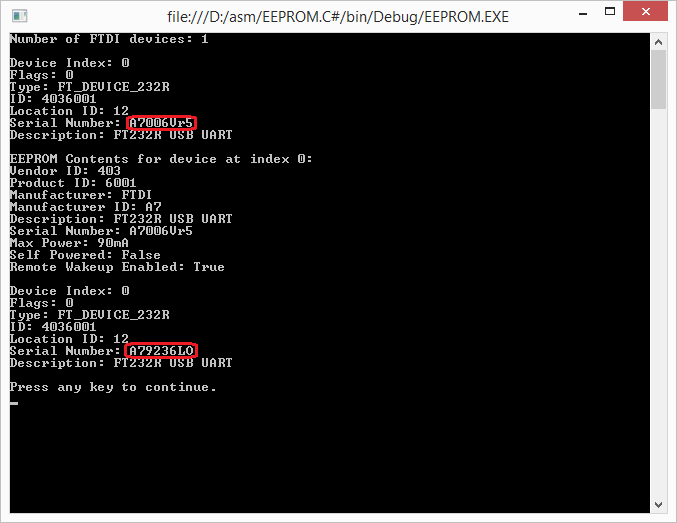
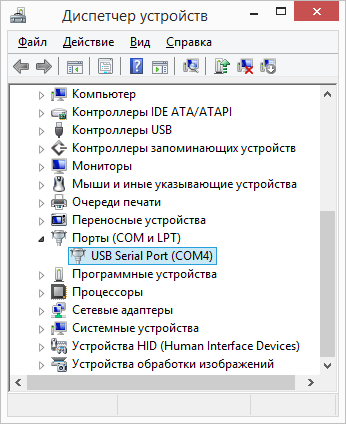
ą¤čĆąŠą│čĆą░ą╝ą╝ą░ ąŠč湥ąĮčī ą┐čĆąŠčüčéą░čÅ, ąĮąĄčüą╝ąŠčéčĆčÅ ąĮą░ ą▒ąŠą╗čīčłąŠą╣ čĆą░ąĘą╝ąĄčĆ ą╗ąĖčüčéąĖąĮą│ą░, ą┐ąŠč鹊ą╝čā čćč鹊 ą╝ąĮąŠą│ąĖąĄ ą▒ą╗ąŠą║ąĖ ą║ąŠą┤ą░ ą┐ąŠą▓č鹊čĆčÅčÄčéčüčÅ (ą┤ą╗čÅ č鹊ą│ąŠ, čćč鹊ą▒čŗ ąŠą▒čüą╗čāąČąĖą▓ą░čéčī čāčüčéčĆąŠą╣čüčéą▓ą░ čĆą░ąĘąĮčŗčģ čéąĖą┐ąŠą▓, ąĖ ą┐ąŠč鹊ą╝čā, čćč鹊 ąĮąĄą║ąŠč鹊čĆčŗąĄ ąŠą┐ąĄčĆą░čåąĖąĖ ą▓čŗą┐ąŠą╗ąĮčÅčÄčéčüčÅ ą┐ąŠą▓č鹊čĆąĮąŠ).
ą×ą▒čĆą░čéąĖč鹥 ą▓ąĮąĖą╝ą░ąĮąĖąĄ, čćč鹊 ąĮąĄą║ąŠč鹊čĆą░čÅ čćą░čüčéčī ą║ąŠą┤ą░ ą¤čĆąĖą╝ąĄčĆąŠą▓ 3 ąĖ 4 čüąŠą▓ą┐ą░ą┤ą░ąĄčé (čŹč鹊 čłą░ą│ąĖ, ą║ą░čüą░čÄčēąĖąĄčüčÅ čüąŠąĘą┤ą░ąĮąĖčÅ čüą┐ąĖčüą║ą░ čāčüčéčĆąŠą╣čüčéą▓, ąĘą░ą┐ąŠą╗ąĮąĄąĮąĖčÅ čüą┐ąĖčüą║ą░ ąĖąĮč乊čĆą╝ą░čåąĖąĄą╣, ąŠčéą║čĆčŗčéąĖčÅ čāčüčéčĆąŠą╣čüčéą▓ą░, ą▓čŗą▓ąŠą┤ą░ ąĄą│ąŠ ą┐ą░čĆą░ą╝ąĄčéčĆąŠą▓).
[BitBang]
BitBang - čŹč鹊 ąĖčüą┐ąŠą╗čīąĘąŠą▓ą░ąĮąĖąĄ ąĮąŠąČąĄą║ čćąĖą┐ą░ FTDI ą║ą░ą║ ą┐ąŠčĆč鹊ą▓ ą▓ą▓ąŠą┤ą░/ą▓čŗą▓ąŠą┤ą░ (GPIO), ą┐ąŠą┤ą║ą╗čÄč湥ąĮąĮčŗčģ ą║ ą║ąŠą╝ą┐čīčÄč鹥čĆčā č湥čĆąĄąĘ USB. ąĪ ą┐ąŠą╝ąŠčēčīčÄ ą▒ąĖą▒ą╗ąĖąŠč鹥ą║ąĖ D2XX ą╝ąŠąČąĮąŠ ąĮą░čüčéčĆą░ąĖą▓ą░čéčī ą┐ąŠčĆčéčŗ ą║ą░ą║ ą▓čģąŠą┤ ąĖą╗ąĖ ą▓čŗčģąŠą┤, čüčćąĖčéčŗą▓ą░čéčī ąĖčģ ąĘąĮą░č湥ąĮąĖąĄ, čāčüčéą░ąĮą░ą▓ą╗ąĖą▓ą░čéčī ą╗ąŠą│ąĖč湥čüą║ąĖą╣ čāčĆąŠą▓ąĄąĮčī ąĮą░ ą▓čŗčģąŠą┤ąĄ.
ąÆ čĆąĄąČąĖą╝ąĄ ą░čüąĖąĮčģčĆąŠąĮąĮąŠą│ąŠ BitBang ą╗čÄą▒čŗąĄ ą┤ą░ąĮąĮčŗąĄ, ą║ąŠč鹊čĆčŗąĄ ąÆčŗ ąĘą░ą┐ąĖčüą░ą╗ąĖ ą▓ čāčüčéčĆąŠą╣čüčéą▓ąŠ, ą┐ąŠą┐ą░ą┤čāčé ąĮą░ ą▓čŗą▓ąŠą┤čŗ čćąĖą┐ą░, ą║ąŠč鹊čĆčŗąĄ ąĮą░čüčéčĆąŠąĄąĮčŗ ą║ą░ą║ ą▓čŗčģąŠą┤čŗ. ąĪą║ąŠčĆąŠčüčéčī, čü ą║ąŠč鹊čĆąŠą╣ ąĘą░ą┐ąĖčüą░ąĮąĮčŗąĄ ą┤ą░ąĮąĮčŗąĄ ą┐ąŠą┐ą░ą┤čāčé ąĮą░ ą▓čŗčģąŠą┤, ąŠą┐čĆąĄą┤ąĄą╗čÅąĄčéčüčÅ ą│ąĄąĮąĄčĆą░č鹊čĆąŠą╝ čüą║ąŠčĆąŠčüčéąĖ čāčüčéčĆąŠą╣čüčéą▓ą░ (Baud rate generator). ąĢčüą╗ąĖ ą▓ čāčüčéčĆąŠą╣čüčéą▓ąŠ ąĮąĄ ąĘą░ą┐ąĖčüčŗą▓ą░čÄčéčüčÅ ą┤ą░ąĮąĮčŗąĄ, č鹊 ą▓čŗą▓ąŠą┤čŗ ąŠčüčéą░čÄčéčüčÅ ą▓ ą┐ąŠčüą╗ąĄą┤ąĮąĄą╝ čüąŠčüč鹊čÅąĮąĖąĖ, čāčüčéą░ąĮąŠą▓ąĖą▓čłąĄą╝čüčÅ ą┐ąŠčüą╗ąĄ ą┐ąŠčüą╗ąĄą┤ąĮąĄą╣ ąĘą░ą┐ąĖčüąĖ.
ąĪ čĆąĄąČąĖą╝ąŠą╝ BitBang čĆą░ą▒ąŠčéą░čÄčé čäčāąĮą║čåąĖąĖ FT_SetBitMode, FT_SetBaudRate, FT_Write, FT_GetBitMode, FT_Read (ą┐ąŠą┤čĆąŠą▒ąĮąĄąĄ čüą╝. [5, 6]). ąØą░ C# ą┤ą╗čÅ ą░čüąĖąĮčģčĆąŠąĮąĮąŠą│ąŠ čāą┐čĆą░ą▓ą╗ąĄąĮąĖčÅ ą▓čŗą▓ąŠą┤ą░ą╝ąĖ čüą╗ąĄą┤čāąĄčé ą┐ąŠą╗čīąĘąŠą▓ą░čéčīčüčÅ ą│ąŠč鹊ą▓čŗą╝ ą║ą╗ą░čüčüąŠą╝ FTDI ąĖ ąĄą│ąŠ čüąŠąŠčéą▓ąĄčéčüčéą▓čāčÄčēąĖą╝ąĖ ą╝ąĄč鹊ą┤ą░ą╝ąĖ SetBitMode, Write, Read.
using FTD2XX_NET;
...
FTDI myFtdiDevice = new FTDI();
FTDI.FT_STATUS ftStatus = FTDI.FT_STATUS.FT_OK;
byte[] data = new byte[1] { 0 };
UInt32 numBytesWritten = 0;
while (true)
{
//ą×čéą║čĆčŗčéčī ą┐ąĄčĆą▓ąŠąĄ ą┐ąŠą┐ą░ą▓čłąĄąĄčüčÅ čāčüčéčĆąŠą╣čüčéą▓ąŠ FTDI:
ftStatus = myFtdiDevice.OpenByIndex(0);
//ąØą░čüčéčĆąŠąĖčéčī ą▓čüąĄ ąĮąŠąČą║ąĖ ą┐ąŠčĆčéą░ ą║ą░ą║ ą▓čŗčģąŠą┤čŗ (ą┐ąĄčĆąĄą┤ą░ąĮą░ ą╝ą░čüą║ą░ 0xFF), čāčüčéą░ąĮąŠą▓ąĖčéčī
// ą░čüąĖąĮčģčĆąŠąĮąĮčŗą╣ čĆąĄąČąĖą╝ čāą┐čĆą░ą▓ą╗ąĄąĮąĖčÅ ą▓čŗčģąŠą┤ą░ą╝ąĖ:
ftStatus = myFtdiDevice.SetBitMode(0xFF, FTDI.FT_BIT_MODES.FT_BIT_MODE_ASYNC_BITBANG);
//ąÆčŗą▓ąŠą┤ ą▒ą░ą╣čéą░ ą┤ą░ąĮąĮčŗčģ ą▓ ąĮąŠąČą║ąĖ FT232R (čāą┐čĆą░ą▓ą╗ąĄąĮąĖąĄ ą▓čŗčģąŠą┤ą░ą╝ąĖ):
ftStatus = myFtdiDevice.Write(data, data.Length, ref numBytesWritten);
//ąŚą░ą║čĆčŗčéčī čāčüčéčĆąŠą╣čüčéą▓ąŠ, ąĄčüą╗ąĖ ąŠąĮąŠ ąŠčéą║čĆčŗč鹊:
if (myFtdiDevice.IsOpen)
ftStatus = myFtdiDevice.Close();
//ąśąĘą╝ąĄąĮąĄąĮąĖąĄ ąĘąĮą░č湥ąĮąĖą╣ ą▓čüąĄčģ ą▒ąĖčé ą▒ą░ą╣čéą░ ąĮą░ ą┐čĆąŠčéąĖą▓ąŠą┐ąŠą╗ąŠąČąĮąŠąĄ:
data[0] = (data[0] == 0) ? (byte)0xFF : (byte)0x00;
//ąŚą░ą┤ąĄčƹȹ║ą░ 0.5 čüąĄą║čāąĮą┤čŗ:
System.Threading.Thread.Sleep(500);
}
ąöą╗čÅ čāą┐čĆąŠčēąĄąĮąĖčÅ ąĘą┤ąĄčüčī ąŠą┐čāčēąĄąĮčŗ ą┐čĆąŠą▓ąĄčĆą║ąĖ ąŠčłąĖą▒ąŠą║ ąĖ ąĮą░ą╗ąĖčćąĖčÅ ąĮą░ čłąĖąĮąĄ USB ąĮčāąČąĮąŠą│ąŠ čāčüčéčĆąŠą╣čüčéą▓ą░. ąĢčüą╗ąĖ ą┐ąŠą┤ą║ą╗čÄčćąĖčéčī čüą▓ąĄč鹊ą┤ąĖąŠą┤ ą║ ą╗čÄą▒ąŠą╣ ąĮąŠąČą║ąĄ ą┐ą╗ą░čéčŗ FT232R-Breakout [3], č鹊 ąŠąĮ ą▒čāą┤ąĄčé ą╝ąĖą│ą░čéčī čü čćą░čüč鹊č鹊ą╣ 1 ąōčå.
ąŁč鹊čé ą║ąŠą┤ ą╝ąŠąČąĄčé ą▒čŗčéčī ą▓čüčéą░ą▓ą╗ąĄąĮ ą▓ ąŠčéą┤ąĄą╗čīąĮčŗą╣ ą┐ąŠč鹊ą║ (ąĮą░ą┐čĆąĖą╝ąĄčĆ BackgroundWorker).

using FTD2XX_NET;
...
FTDI myFtdiDevice = new FTDI();
FTDI.FT_STATUS ftStatus = FTDI.FT_STATUS.FT_OK;
byte[] data = new byte[1] { 0 };
UInt32 numBytesWritten = 0;
while (true)
{
//ą×čéą║čĆčŗčéčī ą┐ąĄčĆą▓ąŠąĄ ą┐ąŠą┐ą░ą▓čłąĄąĄčüčÅ čāčüčéčĆąŠą╣čüčéą▓ąŠ FTDI:
ftStatus = myFtdiDevice.OpenByIndex(0);
//ąØą░čüčéčĆąŠąĖčéčī ą▓čüąĄ ąĮąŠąČą║ąĖ ą┐ąŠčĆčéą░ ą║ą░ą║ ą▓čģąŠą┤čŗ (ą┐ąĄčĆąĄą┤ą░ąĮą░ ą╝ą░čüą║ą░ 0x00), čāčüčéą░ąĮąŠą▓ąĖčéčī
// ą░čüąĖąĮčģčĆąŠąĮąĮčŗą╣ čĆąĄąČąĖą╝ čāą┐čĆą░ą▓ą╗ąĄąĮąĖčÅ:
ftStatus = myFtdiDevice.SetBitMode(0x00, FTDI.FT_BIT_MODES.FT_BIT_MODE_ASYNC_BITBANG);
//ąÆą▓ąŠą┤ ą▒ą░ą╣čéą░ ą┤ą░ąĮąĮčŗčģ ąĖąĘ ąĮąŠąČąĄą║ FT232R (D7..D0), ą▒ą░ą╣čé ą┐ąŠą┐ą░ą┤ąĄčé ą▓ data[0]:
ftStatus = myFtdiDevice.Read(data, data.Length, ref numBytesWritten);
//ąŚą░ą║čĆčŗčéčī čāčüčéčĆąŠą╣čüčéą▓ąŠ, ąĄčüą╗ąĖ ąŠąĮąŠ ąŠčéą║čĆčŗč鹊:
if (myFtdiDevice.IsOpen)
ftStatus = myFtdiDevice.Close();
//ąŚą░ą┤ąĄčƹȹ║ą░ 10 ą╝čü:
System.Threading.Thread.Sleep(10);
}
ąöą╗čÅ čāą┐čĆąŠčēąĄąĮąĖčÅ ąĘą┤ąĄčüčī ąŠą┐čāčēąĄąĮčŗ ą┐čĆąŠą▓ąĄčĆą║ąĖ ąŠčłąĖą▒ąŠą║ ąĖ ąĮą░ą╗ąĖčćąĖčÅ ąĮą░ čłąĖąĮąĄ USB ąĮčāąČąĮąŠą│ąŠ čāčüčéčĆąŠą╣čüčéą▓ą░.

ą» čüąŠąĘą┤ą░ą╗ ą┐čĆąŠąĄą║čé Sample6.BitBang (čüą╝. [7]), ą▓ ą║ąŠč鹊čĆąŠą╝ ą┤ąĄą╝ąŠąĮčüčéčĆąĖčĆčāąĄčéčüčÅ ąŠą┐čĆąĄą┤ąĄą╗ąĄąĮąĖąĄ ą┐ąŠą┤ą║ą╗čÄč湥ąĮąĖčÅ ąĖ ąŠčéą║ą╗čÄč湥ąĮąĖčÅ čāčüčéčĆąŠą╣čüčéą▓ą░, ą▓ąŠąĘą╝ąŠąČąĮąŠčüčéčī čćč鹥ąĮąĖčÅ ą▓čģąŠą┤ąŠą▓ ąĖ čāą┐čĆą░ą▓ą╗ąĄąĮąĖčÅ ą▓čŗčģąŠą┤ą░ą╝ąĖ. ąĢčüą╗ąĖ čāčüčéčĆąŠą╣čüčéą▓ąŠ ąĮąĄ ą┐ąŠą┤ą║ą╗čÄč湥ąĮąŠ, č鹊 ąĮą░ č乊čĆą╝ąĄ ąŠč鹊ą▒čĆą░ąČą░ąĄčéčüčÅ čüąĄčĆą░čÅ ą║ą░čĆčéąĖąĮą║ą░ ą┐ą╗ą░čéčŗ FT232R-Breakout. ąĢčüą╗ąĖ čāčüčéčĆąŠą╣čüčéą▓ąŠ ą┐ąŠą┤ą║ą╗čÄč湥ąĮąŠ, č鹊 ą║ą░čĆčéąĖąĮą║ą░ čüčéą░ąĮąŠą▓ąĖčéčüčÅ ą┐ąŠą╗ąĮąŠčåą▓ąĄčéąĮąŠą╣, ąĖ ą┤ąŠčüčéčāą┐ąĮąŠ č鹥čüčéąĖčĆąŠą▓ą░ąĮąĖąĄ čäčāąĮą║čåąĖą╣ čćč鹥ąĮąĖčÅ/ąĘą░ą┐ąĖčüąĖ BitBang ą▓ ą░čüąĖąĮčģčĆąŠąĮąĮąŠą╝ čĆąĄąČąĖą╝ąĄ.
ąĢčüą╗ąĖ ą┐ąŠą┤ą║ą╗čÄčćąĖčéčī ą┐ą╗ą░čéčā FT2232H Board, č鹊 ą▒čāą┤ąĄčé ąŠčüčāčēąĄčüčéą▓ą╗čÅčéčīčüčÅ čĆą░ą▒ąŠčéą░ čü ą┐ąŠčĆčéą░ą╝ąĖ ADBUS7..ADBUS0.
[ąĪčüčŗą╗ą║ąĖ]
1. Code Examples site:ftdichip.com.
2. D2XX Drivers site:ftdichip.com.
3. ą¤ą╗ą░čéą░ FT232R-Breakout.
4. Visual Studio C#: čĆą░ą▒ąŠčéą░ čü ą┐ąŠčüą╗ąĄą┤ąŠą▓ą░č鹥ą╗čīąĮčŗą╝ ą┐ąŠčĆč鹊ą╝.
5. FTDI: čüą┐čĆą░ą▓ąŠčćąĮąĖą║ ą┐ąŠ čäčāąĮą║čåąĖčÅą╝ ą▒ąĖą▒ą╗ąĖąŠč鹥ą║ąĖ D2XX.
6. ąĀąĄąČąĖą╝čŗ BitBang ą┤ą╗čÅ ą╝ąĖą║čĆąŠčüčģąĄą╝ FT232R ąĖ FT245R.
7. 150607FTDIexamples.zip - ą┐čĆąĖą╝ąĄčĆčŗ ą║ąŠą┤ą░, ąŠą┐ąĖčüą░ąĮąĮčŗąĄ ą▓ čüčéą░čéčīąĄ (ą┐čĆąŠąĄą║čéčŗ Visual C#). |

ąÜąŠą╝ą╝ąĄąĮčéą░čĆąĖąĖ
microsin: ąĘą░ą│čĆčāąĘąĖč鹥 ą░čĆčģąĖą▓ USBTransfer.zip, čĆą░čüą║čĆąŠą╣č鹥 ąĄą│ąŠ, ąĖ ą▓ ą┐ą░ą┐ą║ąĄ USBTransferbinR elease ąĮą░ą╣ą┤ąĄč鹥 AID.dll. ąĪčüčŗą╗ą║ą░ ąĮą░ ą░čĆčģąĖą▓ USBTransfer.zip ą┤ąŠčüčéčāą┐ąĮą░ ą▓ąŠ ą▓čĆąĄąĘą║ąĄ "ą¤čĆąĖą╝ąĄčĆ 1 - USBTransfer. GUI-ą┐čĆąĖą╗ąŠąČąĄąĮąĖąĄ", ąĖ ą║ąŠąĮąĄčćąĮąŠ čŹčéą░ ąČąĄ čüčüčŗą╗ą║ą░ ąĄčüčéčī ąĮą░ čüą░ą╣č鹥 FTDI.
RSS ą╗ąĄąĮčéą░ ą║ąŠą╝ą╝ąĄąĮčéą░čĆąĖąĄą▓ čŹč鹊ą╣ ąĘą░ą┐ąĖčüąĖ